Page 1
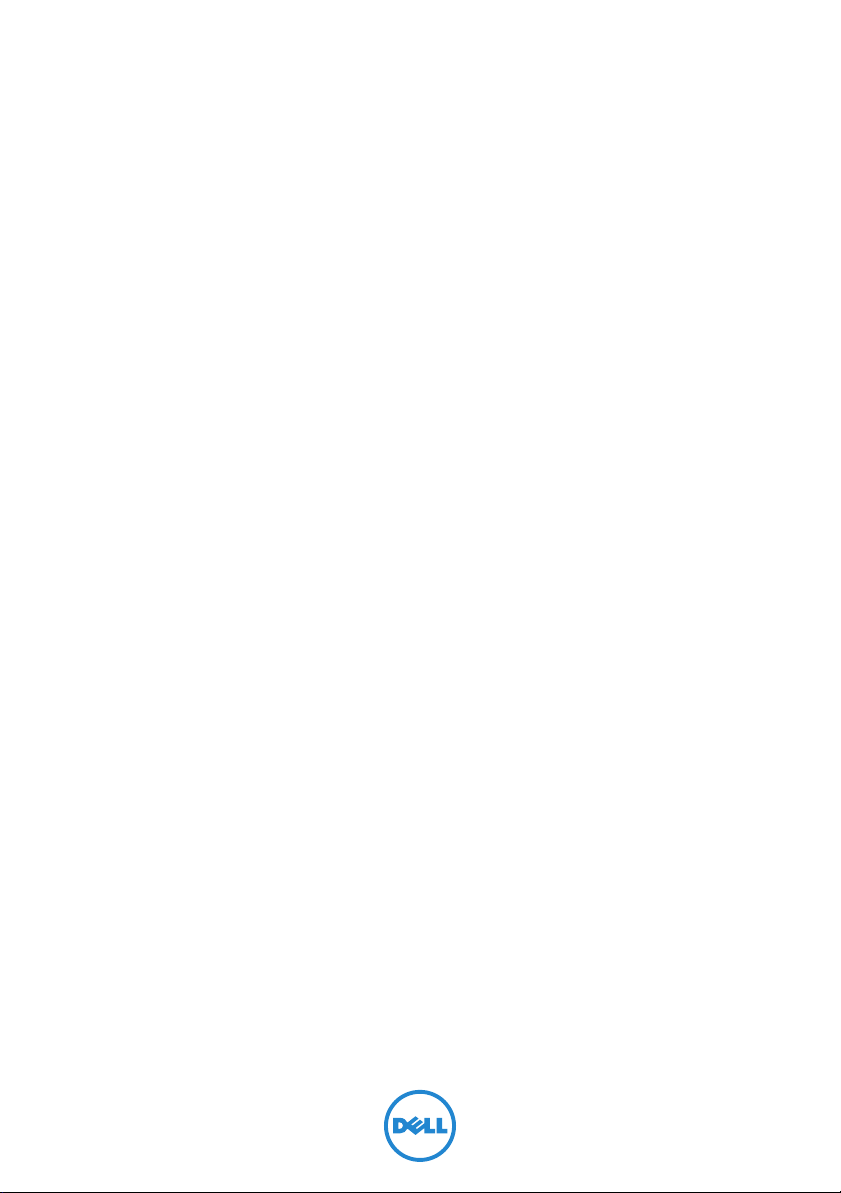
Dell XPS 14
Manual do proprietário
Modelo do computador: XPS L421X
Modelo de normalização: P30G
Tipo de normalização: P30G001
Page 2
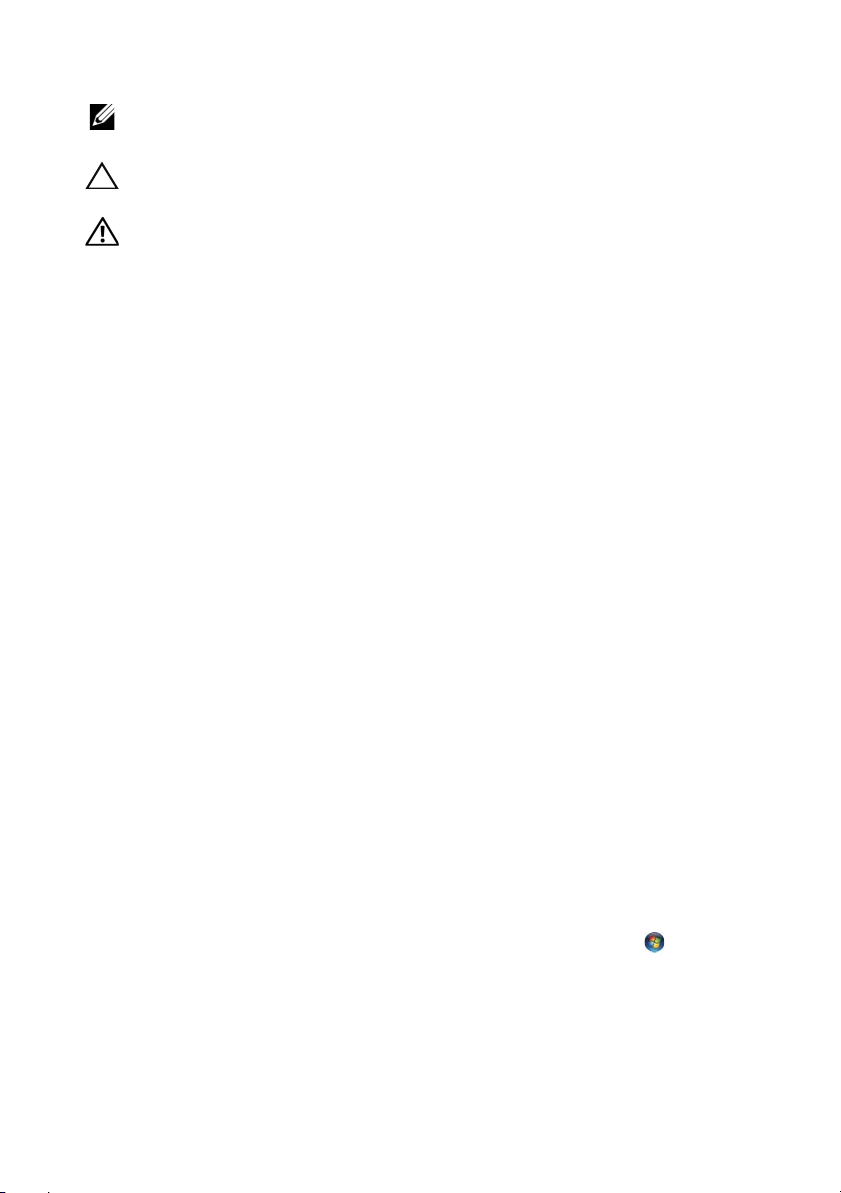
Notas, Avisos e Advertências
NOTA: uma NOTA fornece informações importantes para ajudar você a
aproveitar melhor os recursos do seu computador.
AVISO: um AVISO indica um potencial de danos ao hardware ou a perda de
dados se as instruções não forem seguidas.
ADVERTÊNCIA: uma ADVERTÊNCIA indica um potencial de danos à
propriedade, risco de lesões corporais ou mesmo risco de vida.
____________________
© 2012 Dell Inc.
Marcas comerciais usadas neste texto: Dell™, o logotipo DELL e XPS™ são marcas comerciais
da Dell Inc.; Microsoft
comerciais ou marcas comerciais registradas da Microsoft Corporation nos EUA e/ou em
outros países; Bluetooth
e é usada pela Dell sob licença.
Junho de 2012 Rev. A00
®
, Windows® e o logotipo do botão Iniciar do Windows são marcas
®
é marca comercial registrada de propriedade da Bluetooth SIG, Inc.
Page 3
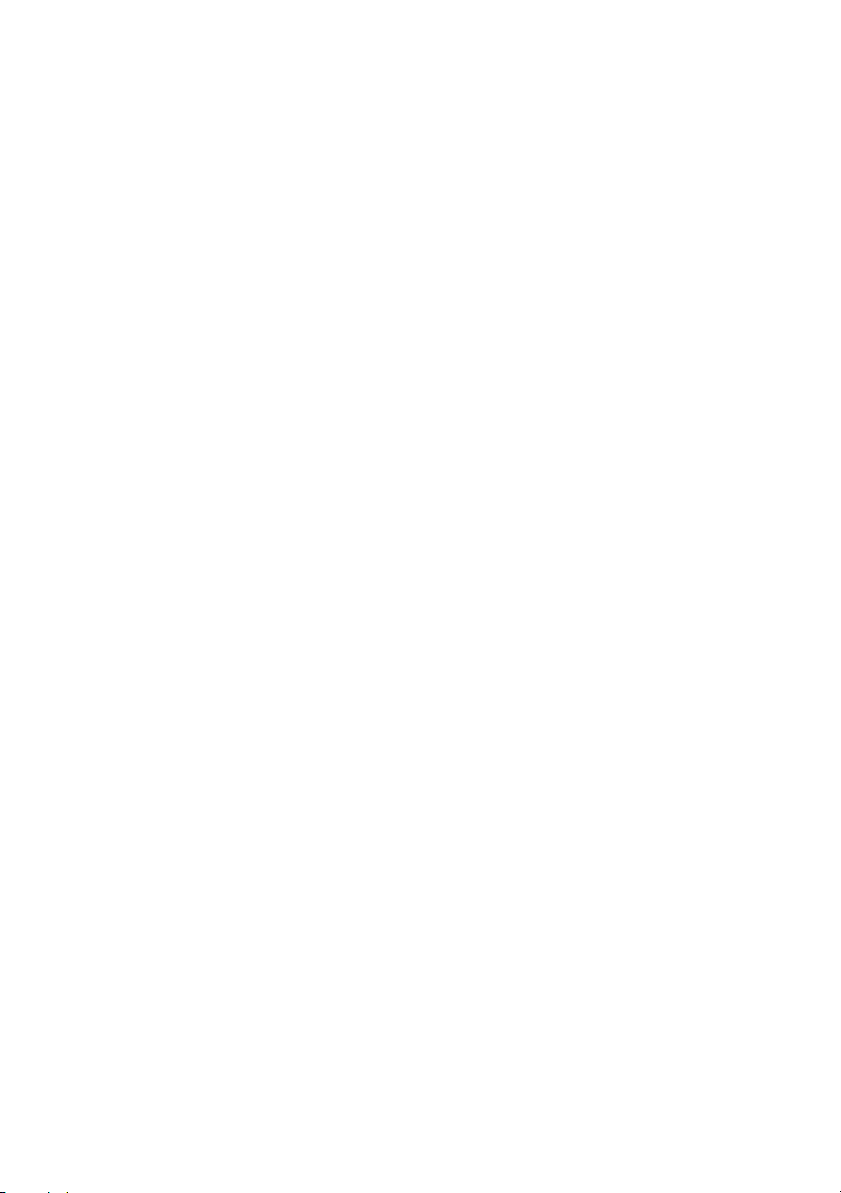
Sumário
Antes de começar
. . . . . . . . . . . . . . . . . . . . . . . . . . .
Desligar o computador e todos dispositivos
conectados
Instruções de segurança
Ferramentas recomendadas
. . . . . . . . . . . . . . . . . . . . . . . . . . . . . .
. . . . . . . . . . . . . . . . . . . . .
. . . . . . . . . . . . . . . . . .
Depois de trabalhar na parte interna do
computador
Remover a tampa da base
Procedimento
Instalar a tampa da base
Procedimento
Remover o emblema do sistema
Pré-requisitos:
Procedimento
Instalar o emblema do sistema
Procedimento
Pós-requisitos
. . . . . . . . . . . . . . . . . . . . . . . . . . . . . .
. . . . . . . . . . . . . . . . . . .
. . . . . . . . . . . . . . . . . . . . . . . . . . .
. . . . . . . . . . . . . . . . . . . .
. . . . . . . . . . . . . . . . . . . . . . . . . . .
. . . . . . . . . . . . . .
. . . . . . . . . . . . . . . . . . . . . . . . . . .
. . . . . . . . . . . . . . . . . . . . . . . . . . .
. . . . . . . . . . . . . . .
. . . . . . . . . . . . . . . . . . . . . . . . . . .
. . . . . . . . . . . . . . . . . . . . . . . . . . .
9
9
9
10
11
12
12
15
15
16
16
16
18
18
18
Remover a placa de LED da bateria
Pré-requisitos:
Procedimento
. . . . . . . . . . . . . . . . . . . . . . . . . . .
. . . . . . . . . . . . . . . . . . . . . . . . . . .
Instalar a placa de LED da bateria
Procedimento
Pós-requisitos
Remover os alto-falantes
Pré-requisitos:
Procedimento
. . . . . . . . . . . . . . . . . . . . . . . . . . .
. . . . . . . . . . . . . . . . . . . . . . . . . . .
. . . . . . . . . . . . . . . . . . .
. . . . . . . . . . . . . . . . . . . . . . . . . . .
. . . . . . . . . . . . . . . . . . . . . . . . . . .
. . . . . . . . . . .
. . . . . . . . . . . . .
Sumário |
19
19
19
21
21
21
22
22
22
3
Page 4
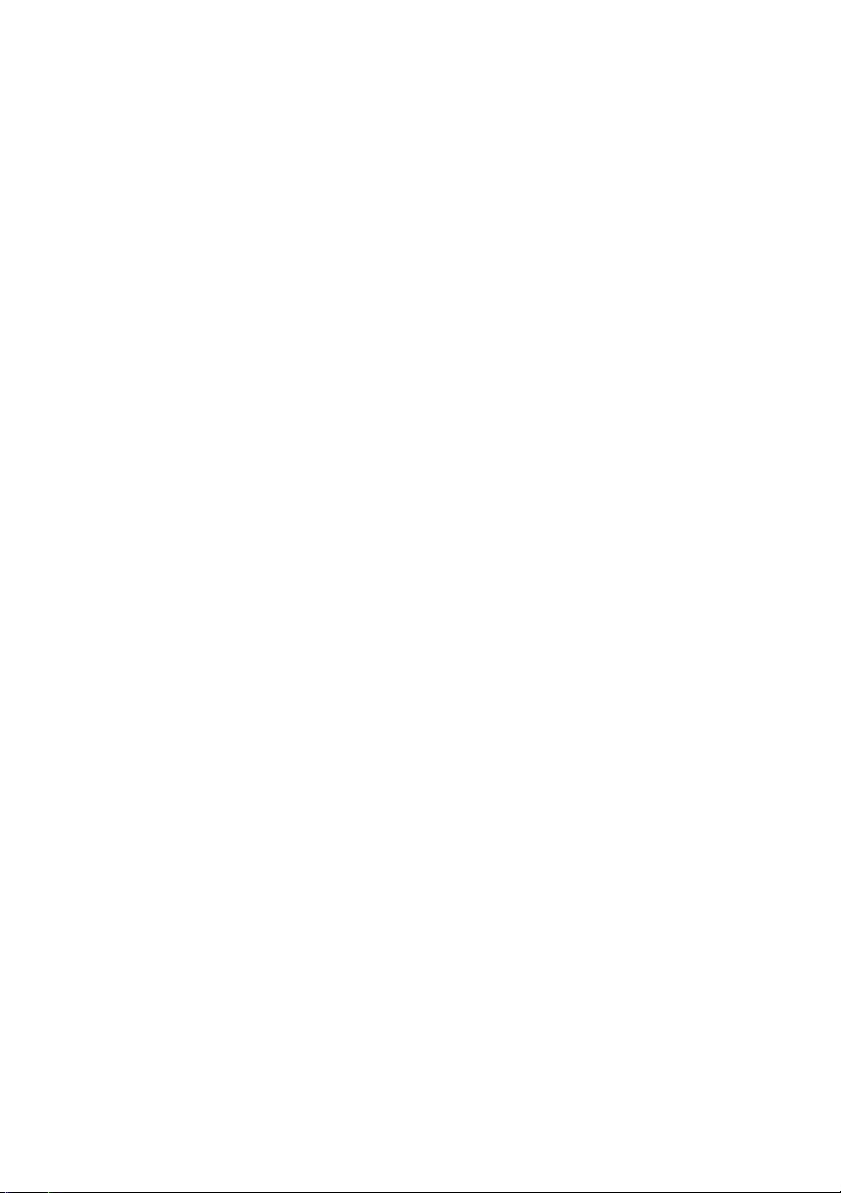
Instalar os alto-falantes
Procedimento
Pós-requisitos
. . . . . . . . . . . . . . . . . . . . . . . . . . .
. . . . . . . . . . . . . . . . . . . . . . . . . . .
. . . . . . . . . . . . . . . . . . . . .
24
24
24
Remover a bateria
Pré-requisitos:
Procedimento
Instalar a bateria
Procedimento
Pós-requisitos
Remover o módulo de memória
Pré-requisitos:
Procedimento
Instalar o módulo de memória
Procedimento
Pós-requisitos
. . . . . . . . . . . . . . . . . . . . . . . . .
. . . . . . . . . . . . . . . . . . . . . . . . . . .
. . . . . . . . . . . . . . . . . . . . . . . . . . .
. . . . . . . . . . . . . . . . . . . . . . . . . . .
. . . . . . . . . . . . . . . . . . . . . . . . . . .
. . . . . . . . . . . . . . . . . . . . . . . . . . .
. . . . . . . . . . . . . .
. . . . . . . . . . . . . . . . . . . . . . . . . . .
. . . . . . . . . . . . . . . . . . . . . . . . . . .
. . . . . . . . . . . . . . .
. . . . . . . . . . . . . . . . . . . . . . . . . . .
. . . . . . . . . . . . . . . . . . . . . . . . . . .
Remover a miniplaca de rede sem fio
Pré-requisitos:
Procedimento
. . . . . . . . . . . . . . . . . . . . . . . . . . .
. . . . . . . . . . . . . . . . . . . . . . . . . . .
Instalar a miniplaca de rede sem fio
Procedimento
Pós-requisitos
. . . . . . . . . . . . . . . . . . . . . . . . . . .
. . . . . . . . . . . . . . . . . . . . . . . . . . .
. . . . . . . . . .
. . . . . . . . . . .
25
25
25
26
26
26
27
27
27
29
29
30
31
31
31
33
33
33
Remover a miniplaca mSATA/WWAN
Pré-requisitos:
Procedimento
. . . . . . . . . . . . . . . . . . . . . . . . . . .
. . . . . . . . . . . . . . . . . . . . . . . . . . .
Instalar a placa mSATA/WWAN
Procedimento
Pós-requisitos
Remover o disco rígido
Pré-requisitos:
Procedimento
4
| Sumário
. . . . . . . . . . . . . . . . . . . . . . . . . . .
. . . . . . . . . . . . . . . . . . . . . . . . . . .
. . . . . . . . . . . . . . . . . . . . .
. . . . . . . . . . . . . . . . . . . . . . . . . . .
. . . . . . . . . . . . . . . . . . . . . . . . . . .
. . . . . . . . . .
. . . . . . . . . . . . . . .
34
34
34
35
35
35
36
36
36
Page 5
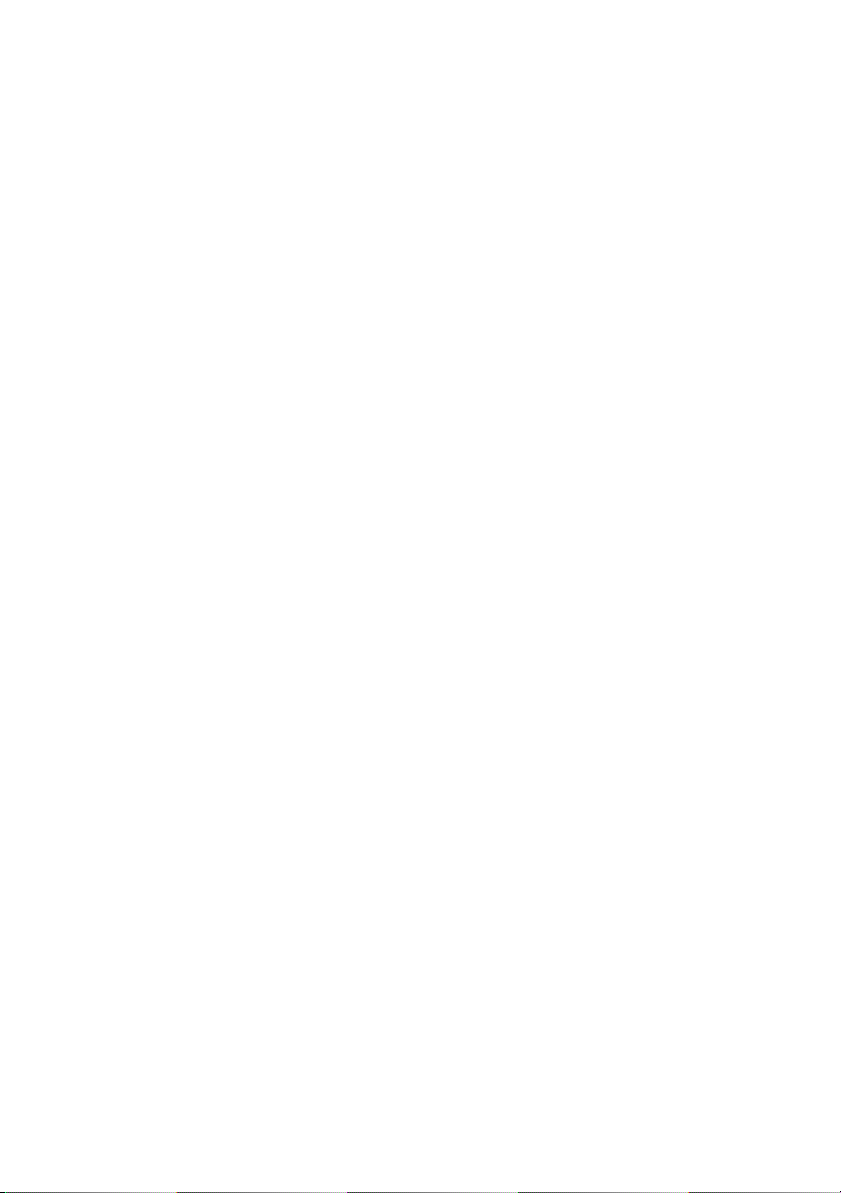
Instalar o disco rígido
Procedimento
Pós-requisitos
. . . . . . . . . . . . . . . . . . . . . . . . . . .
. . . . . . . . . . . . . . . . . . . . . . . . . . .
. . . . . . . . . . . . . . . . . . . . . .
Remover a placa da luz de status da
alimentação ou da bateria
Pré-requisitos:
Procedimento
. . . . . . . . . . . . . . . . . . . . . . . . . . .
. . . . . . . . . . . . . . . . . . . . . . . . . . .
. . . . . . . . . . . . . . . . . .
Instalar a placa da luz de status da
alimentação ou da bateria
Procedimento
Pós-requisitos
. . . . . . . . . . . . . . . . . . . . . . . . . . .
. . . . . . . . . . . . . . . . . . . . . . . . . . .
. . . . . . . . . . . . . . . . . . .
39
39
39
40
40
40
42
42
42
Remover a bateria de célula tipo moeda
Pré-requisitos:
Procedimento
. . . . . . . . . . . . . . . . . . . . . . . . . . .
. . . . . . . . . . . . . . . . . . . . . . . . . . .
Instalar a bateria de célula tipo moeda
Procedimento
Pós-requisitos
Remover o ventilador
Pré-requisitos:
Procedimento
Instalar o ventilador
Procedimento
Pós-requisitos
. . . . . . . . . . . . . . . . . . . . . . . . . . .
. . . . . . . . . . . . . . . . . . . . . . . . . . .
. . . . . . . . . . . . . . . . . . . . . .
. . . . . . . . . . . . . . . . . . . . . . . . . . .
. . . . . . . . . . . . . . . . . . . . . . . . . . .
. . . . . . . . . . . . . . . . . . . . . . . .
. . . . . . . . . . . . . . . . . . . . . . . . . . .
. . . . . . . . . . . . . . . . . . . . . . . . . . .
Remover o dissipador de calor do
processador
Pré-requisitos:
Procedimento
. . . . . . . . . . . . . . . . . . . . . . . . . . . . . .
. . . . . . . . . . . . . . . . . . . . . . . . . . .
. . . . . . . . . . . . . . . . . . . . . . . . . . .
Instalar o dissipador de calor do
processador
Procedimento
Pós-requisitos
. . . . . . . . . . . . . . . . . . . . . . . . . . . . . .
. . . . . . . . . . . . . . . . . . . . . . . . . . .
. . . . . . . . . . . . . . . . . . . . . . . . . . .
. . . . . . .
. . . . . . .
43
43
43
44
44
44
45
45
45
46
46
46
47
47
47
48
48
48
Sumário |
5
Page 6
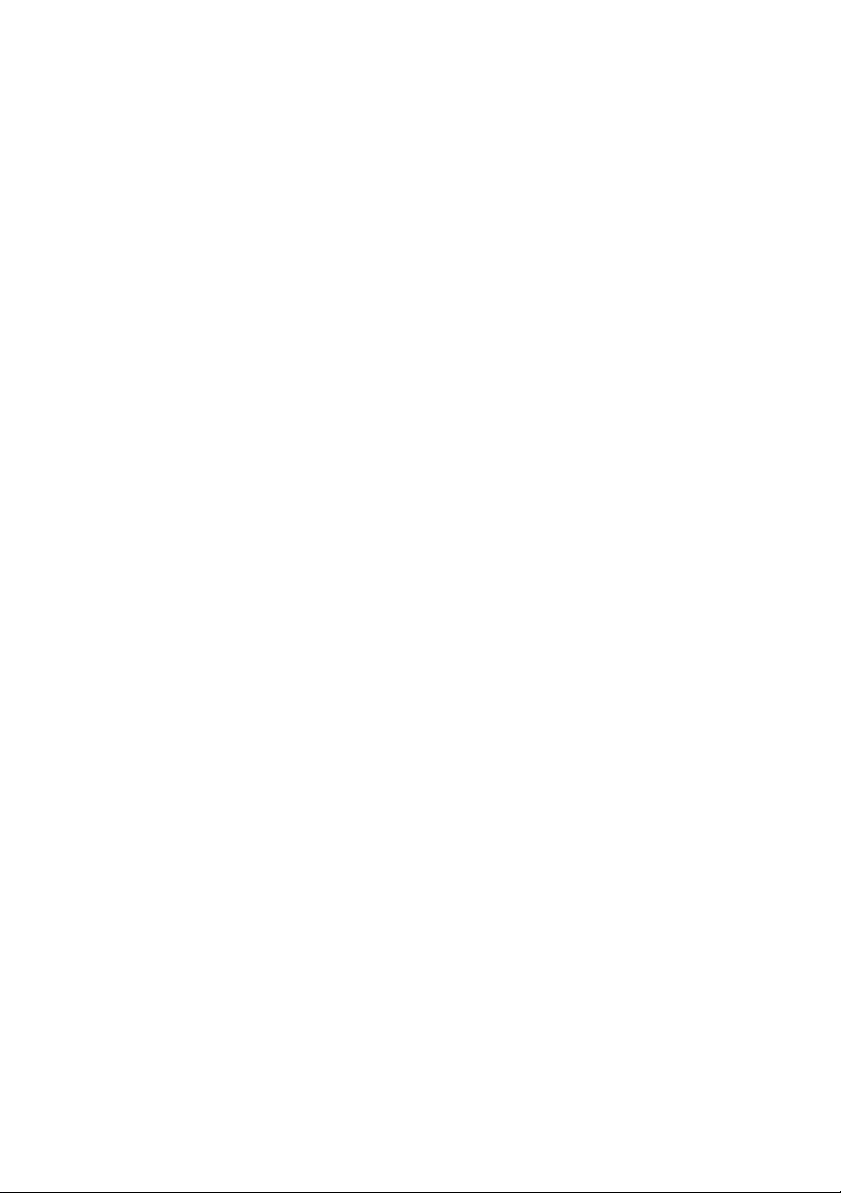
Remover a placa de E/S
Pré-requisitos:
Procedimento
. . . . . . . . . . . . . . . . . . . . . . . . . . .
. . . . . . . . . . . . . . . . . . . . . . . . . . .
. . . . . . . . . . . . . . . . . . . . .
49
49
49
Instalar a placa de E/S
Procedimento
Pós-requisitos
. . . . . . . . . . . . . . . . . . . . . . . . . . .
. . . . . . . . . . . . . . . . . . . . . . . . . . .
Remover a placa de sistema
Pré-requisitos:
Procedimento
. . . . . . . . . . . . . . . . . . . . . . . . . . .
. . . . . . . . . . . . . . . . . . . . . . . . . . .
Instalar a placa de sistema
Procedimento
Pós-requisitos
Inserir a etiqueta de serviço no BIOS
. . . . . . . . . . . . . . . . . . . . . . . . . . .
. . . . . . . . . . . . . . . . . . . . . . . . . . .
. . . . . . . . . . . . . . . . . . . . . .
. . . . . . . . . . . . . . . . .
. . . . . . . . . . . . . . . . . . .
. . . . . . . . . . . .
Remover as aberturas de ventilação
Pré-requisitos:
Procedimento
. . . . . . . . . . . . . . . . . . . . . . . . . . .
. . . . . . . . . . . . . . . . . . . . . . . . . . .
Instalar as aberturas de ventilação
Procedimento
Pós-requisitos
Remover a tela
Pré-requisitos:
Procedimento
. . . . . . . . . . . . . . . . . . . . . . . . . . .
. . . . . . . . . . . . . . . . . . . . . . . . . . .
. . . . . . . . . . . . . . . . . . . . . . . . . . . .
. . . . . . . . . . . . . . . . . . . . . . . . . . .
. . . . . . . . . . . . . . . . . . . . . . . . . . .
. . . . . . . . . . .
. . . . . . . . . . . .
51
51
51
52
52
53
57
57
57
58
59
59
59
61
61
61
62
62
62
Instalar a tela
Procedimento
Pós-requisitos
Remover o teclado
Pré-requisitos:
Procedimento
Instalar o teclado
Procedimento
Pós-requisitos
6
| Sumário
. . . . . . . . . . . . . . . . . . . . . . . . . . . . .
. . . . . . . . . . . . . . . . . . . . . . . . . . .
. . . . . . . . . . . . . . . . . . . . . . . . . . .
. . . . . . . . . . . . . . . . . . . . . . . . .
. . . . . . . . . . . . . . . . . . . . . . . . . . .
. . . . . . . . . . . . . . . . . . . . . . . . . . .
. . . . . . . . . . . . . . . . . . . . . . . . . .
. . . . . . . . . . . . . . . . . . . . . . . . . . .
. . . . . . . . . . . . . . . . . . . . . . . . . . .
64
64
64
65
65
66
69
69
69
Page 7

Remover o apoio para os pulsos
Pré-requisitos:
Procedimento
. . . . . . . . . . . . . . . . . . . . . . . . . . .
. . . . . . . . . . . . . . . . . . . . . . . . . . .
. . . . . . . . . . . . . .
70
70
71
Instalar o apoio para os pulsos
Procedimento
Pós-requisitos
Atualizar o BIOS
. . . . . . . . . . . . . . . . . . . . . . . . . . .
. . . . . . . . . . . . . . . . . . . . . . . . . . .
. . . . . . . . . . . . . . . . . . . . . . . . . . .
. . . . . . . . . . . . . . .
73
73
73
74
Sumário |
7
Page 8
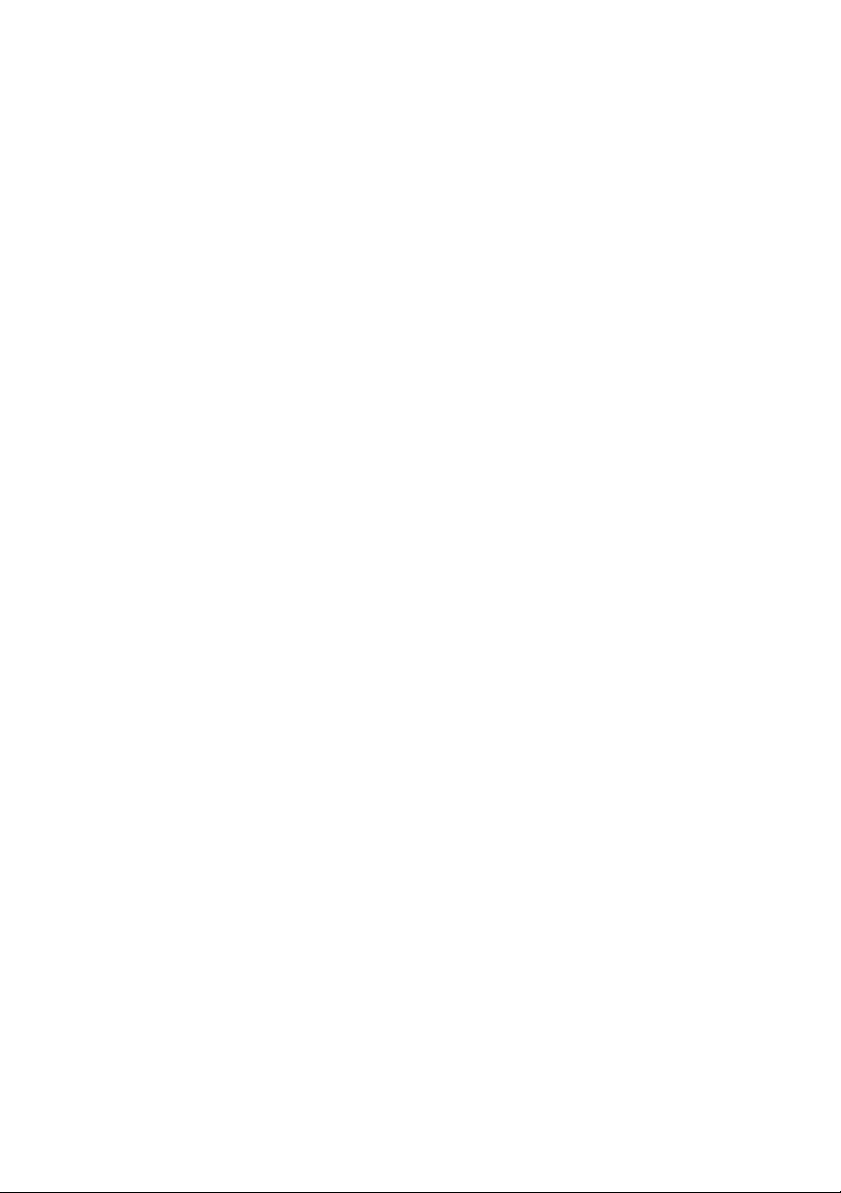
8
| Sumário
Page 9
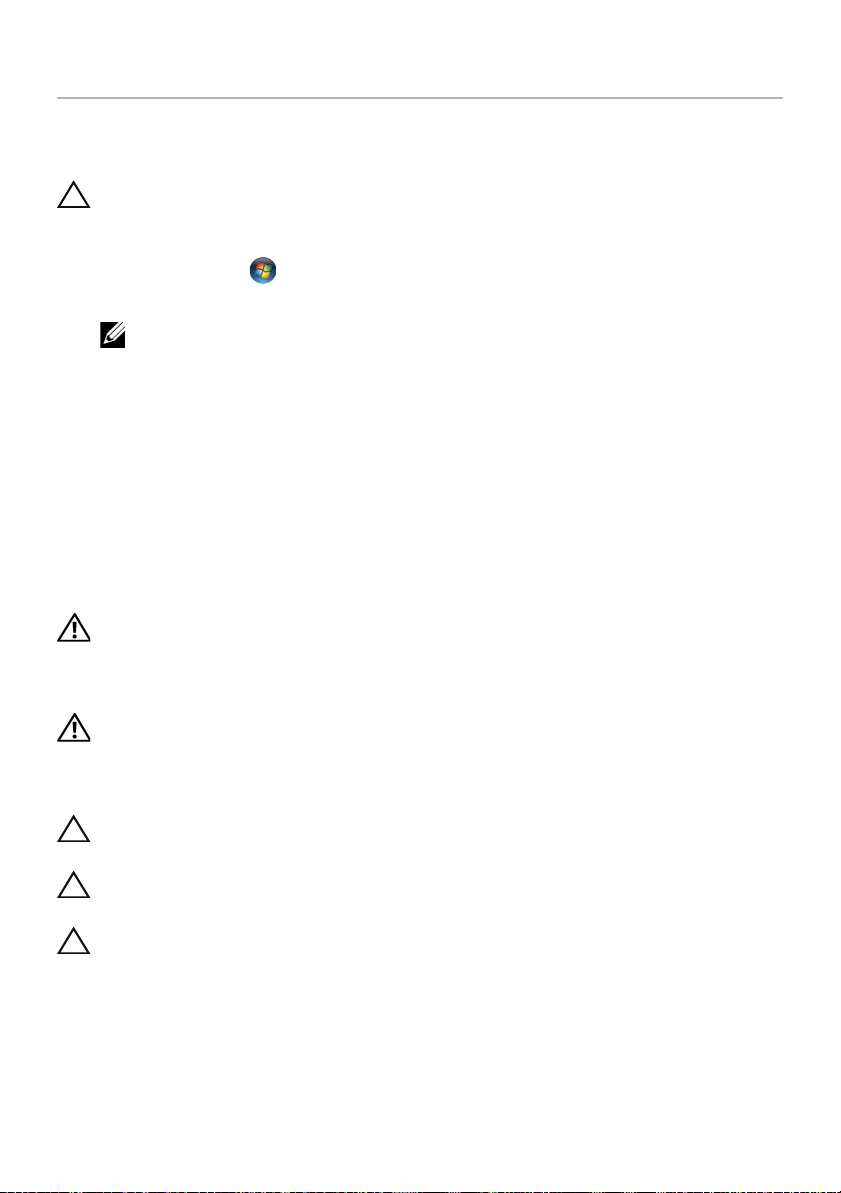
Antes de começar
Desligar o computador e todos dispositivos conectados
AVISO: Para evitar a perda de dados, salve e feche todos os arquivos e saia dos
programas abertos antes de desligar o computador.
1 Salve e feche todos os arquivos e saia de todos os programas abertos.
2 Clique em Iniciar e em Desligar.
O Microsoft Windows é desativado e o computador é desligado.
NOTA: Se você estiver usando um sistema operacional diferente, consulte a
documentação do respectivo sistema operacional para obter as instruções
de desligamento.
3 Desconecte o computador e todos os dispositivos externos das respectivas
tomadas elétricas.
4 Desconecte todos os cabos telefônicos, cabos de rede e dispositivos conectados
ao seu computador.
Instruções de segurança
Use as seguintes diretrizes de segurança para proteger o computador contra possíveis
danos e para garantir a sua segurança pessoal.
ADVERTÊNCIA: Antes de trabalhar na parte interna do computador, siga as
instruções de segurança fornecidas com o computador. Para obter mais
informações sobre as melhores práticas de segurança, consulte o site de
conformidade normativa em dell.com/regulatory_compliance.
ADVERTÊNCIA: Desconecte todas as fontes de energia antes de abrir a tampa ou
os paineis do computador. Após terminar de trabalhar na parte interna do
computador, recoloque todas as tampas, painéis e parafusos antes de conectar o
computador à fonte de energia.
AVISO: Para evitar danos ao computador, use uma superfície de trabalho plana e
limpa.
AVISO: Para evitar danos aos componentes e às placas, segure-os pelas bordas e
evite tocar nos pinos e contatos.
AVISO: Apenas técnicos de serviço certificados estão autorizados a remover a
tampa do computador e acessar os componentes internos. Consulte as
instruções de segurança para obter informações completas sobre precauções de
segurança, trabalho na parte interna do computador e proteção contra descarga
eletrostática.
Antes de começar |
9
Page 10
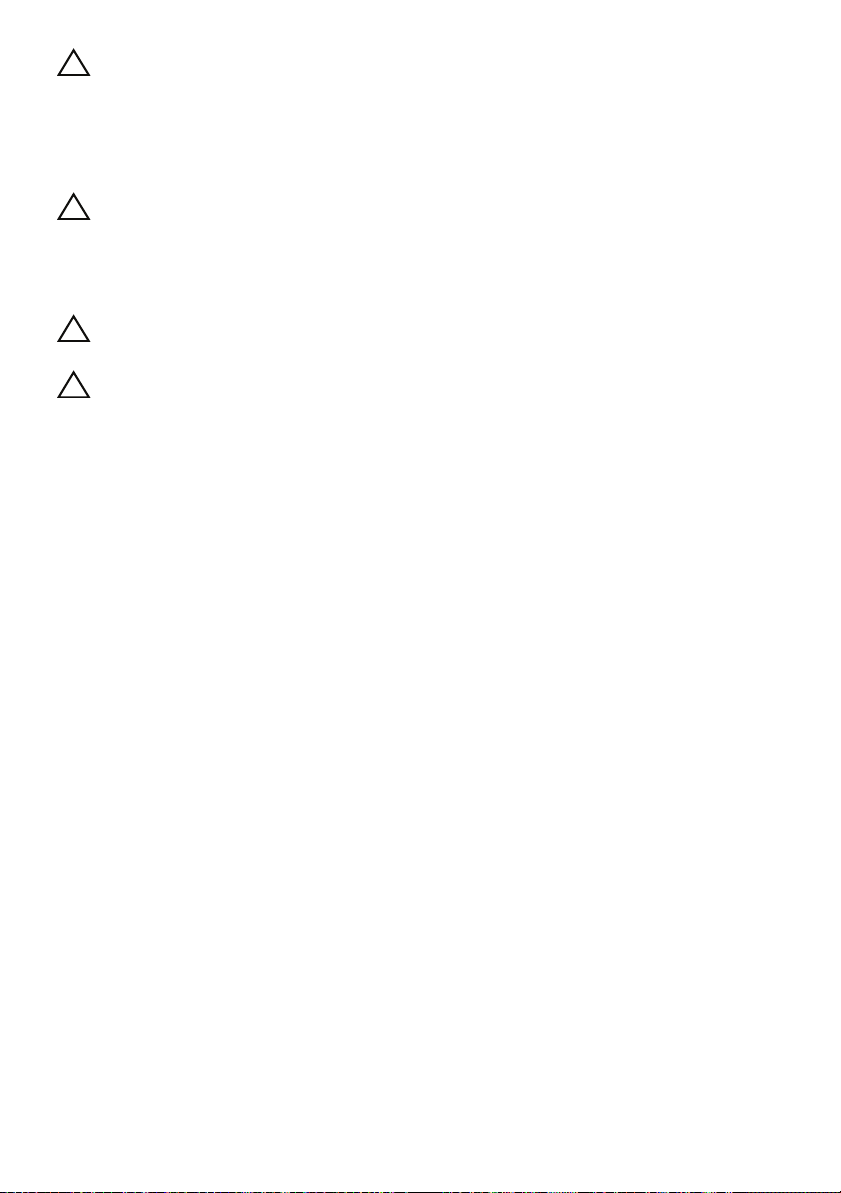
AVISO: Antes de tocar em qualquer componente na parte interna do
computador, elimine a eletricidade estática de seu corpo tocando em uma
superfície metálica sem pintura, como o metal da parte traseira do computador.
No decorrer do trabalho, toque periodicamente em uma superfície metálica
sem pintura para dissipar a eletricidade estática, que pode danificar os
componentes internos.
AVISO: Ao desconectar um cabo, puxe-o pelo conector ou pela respectiva aba de
puxar, e nunca pelo próprio cabo. Alguns cabos têm conectores com presilhas ou
parafusos de orelha que você precisará soltar antes de desconectar o cabo. Ao
desconectar os cabos, mantenha-os alinhados para evitar entortar os pinos do
conector. Ao conectar cabos, alinhe corretamente os conectores e as portas.
AVISO: Para desconectar o cabo de rede, primeiro desconecte-o do computador
e depois desconecte-o do dispositivo de rede.
AVISO: Pressione e ejete os cartões instalados no leitor de cartão de mídia
opcional.
Ferramentas recomendadas
Os procedimentos descritos neste documento podem exigir as seguintes ferramentas:
• Chave Philips
• Chave de fenda Torx nº 5 (T5)
10
| Antes de começar
Page 11
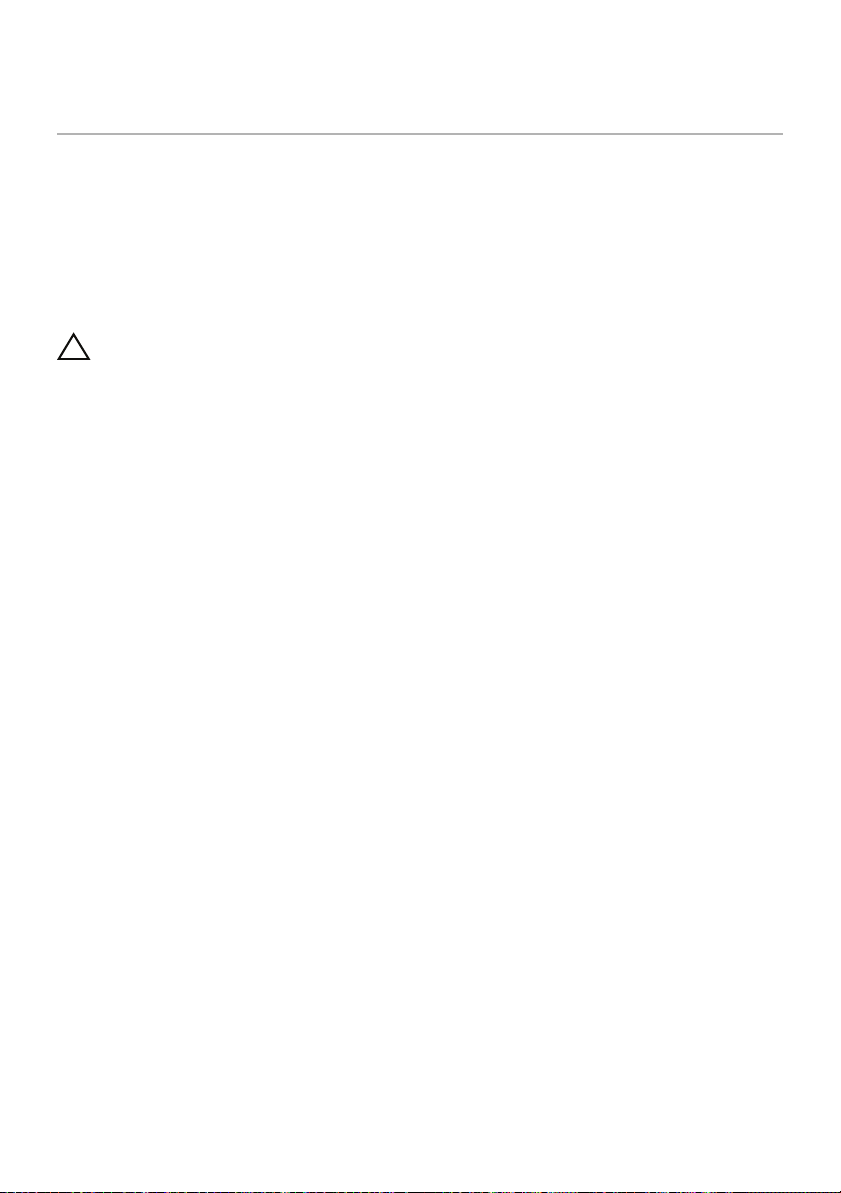
Depois de trabalhar na parte interna do computador
Depois de executar os procedimentos de troca, faça o seguinte:
• Recoloque todos os parafusos e verifique se nenhum parafuso foi esquecido
dentro do computador.
• Conecte todos os dispositivos externos, cabos, placas e quaisquer outras peças
removidas antes de trabalhar no computador.
• Conecte o computador e todos os dispositivos a ele conectados às tomadas
elétricas.
AVISO: Antes de ligar o computador, coloque todos os parafusos e verifique
se nenhum foi esquecido na parte interna do computador. Faça isso para evitar
danos ao computador.
Depois de trabalhar na parte interna do computador |
11
Page 12

Remover a tampa da base
1
2
ADVERTÊNCIA: Antes de trabalhar na parte interna do computador, leia as
instruções de segurança fornecidas com seu computador e siga as instruções
em “Antes de começar” na página 9. Depois de trabalhar na parte interna do
computador, siga as instruções descritas em “Depois de trabalhar na parte
interna do computador” na página 11. Para obter mais informações sobre as
melhores práticas de segurança, consulte o site de conformidade normativa em
dell.com/regulatory_compliance.
Procedimento
1 Feche a tela e vire a parte a parte de baixo do computador para cima.
2 Coloque a ponta do dedo no indicador no conjunto da tampa da base.
3 Vire o emblema do sistema e coloque-o sobre o conjunto da tampa da base.
1 emblema do sistema 2 conjunto da tampa da base
4 Remova os parafusos, sob o emblema do sistema, que prendem o conjunto da
tampa da base.
12
| Remover a tampa da base
Page 13
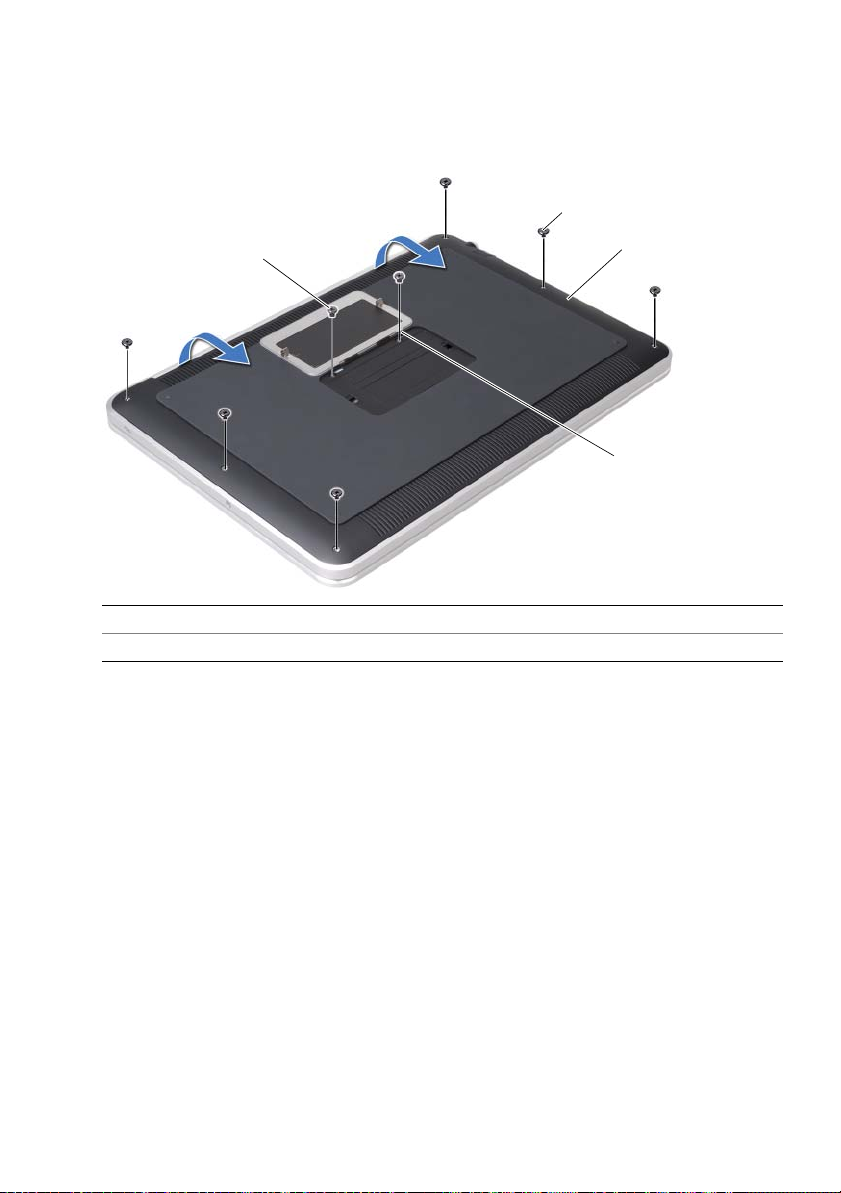
5 Remova os parafusos que prendem o conjunto da tampa da base ao conjunto de
2
1
3
4
apoio para os pulsos.
6 Começando pela parte de trás do computador, solte com cuidado o conjunto da
tampa da base, vire-o e coloque-o no conjunto de apoio para os pulsos.
1 parafusos (2) 2 parafusos T5 (6)
3 conjunto da tampa da base 4 abas (2)
Remover a tampa da base |
13
Page 14
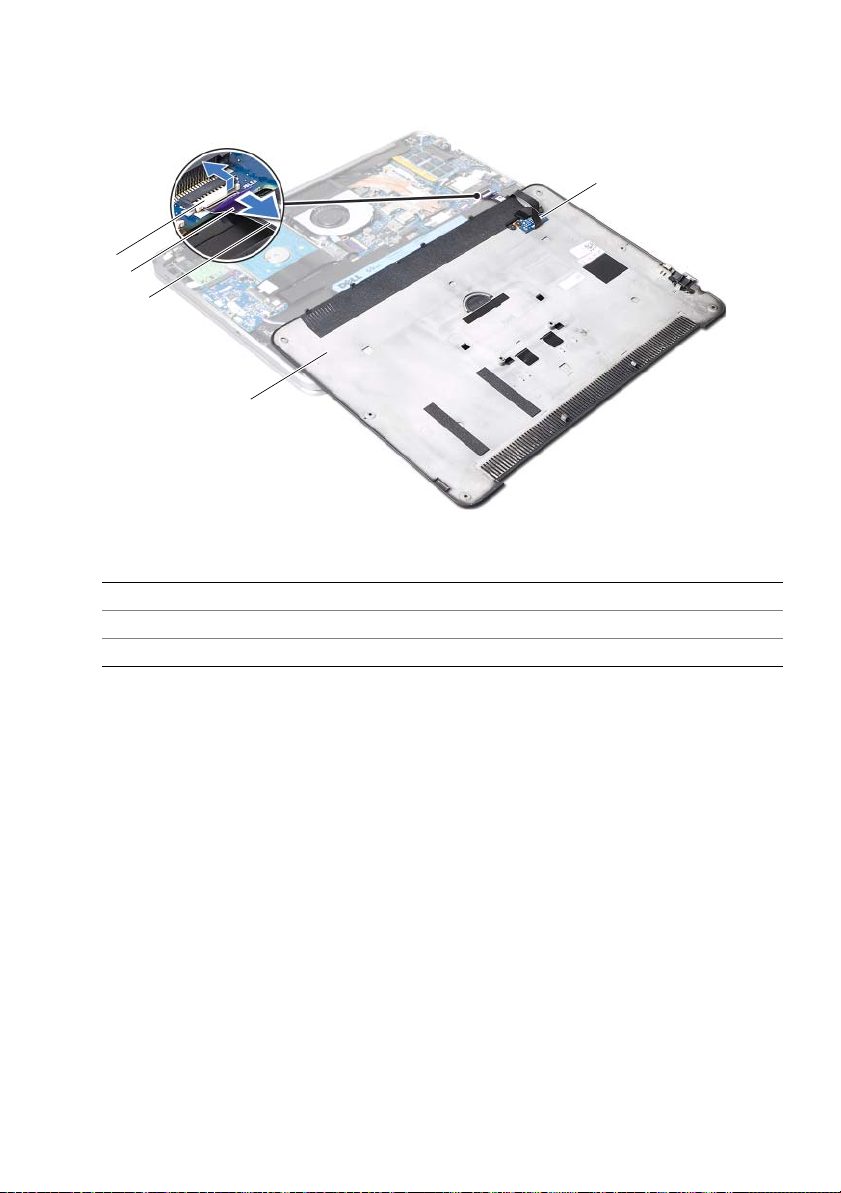
7 Levante a trava do conector e, usando a aba de puxar, desconecte, da placa de
1
4
3
2
5
sistema, o cabo da placa de LED da bateria.
1 trava do conector 2 aba de puxar
3 cabo da placa de LED da bateria 4 conjunto da tampa da base
5 placa de LED da bateria
8 Remova a placa de LED da bateria conectada ao conjunto da tampa da base.
Consulte “Remover a placa de LED da bateria” na página 19.
14
| Remover a tampa da base
Page 15
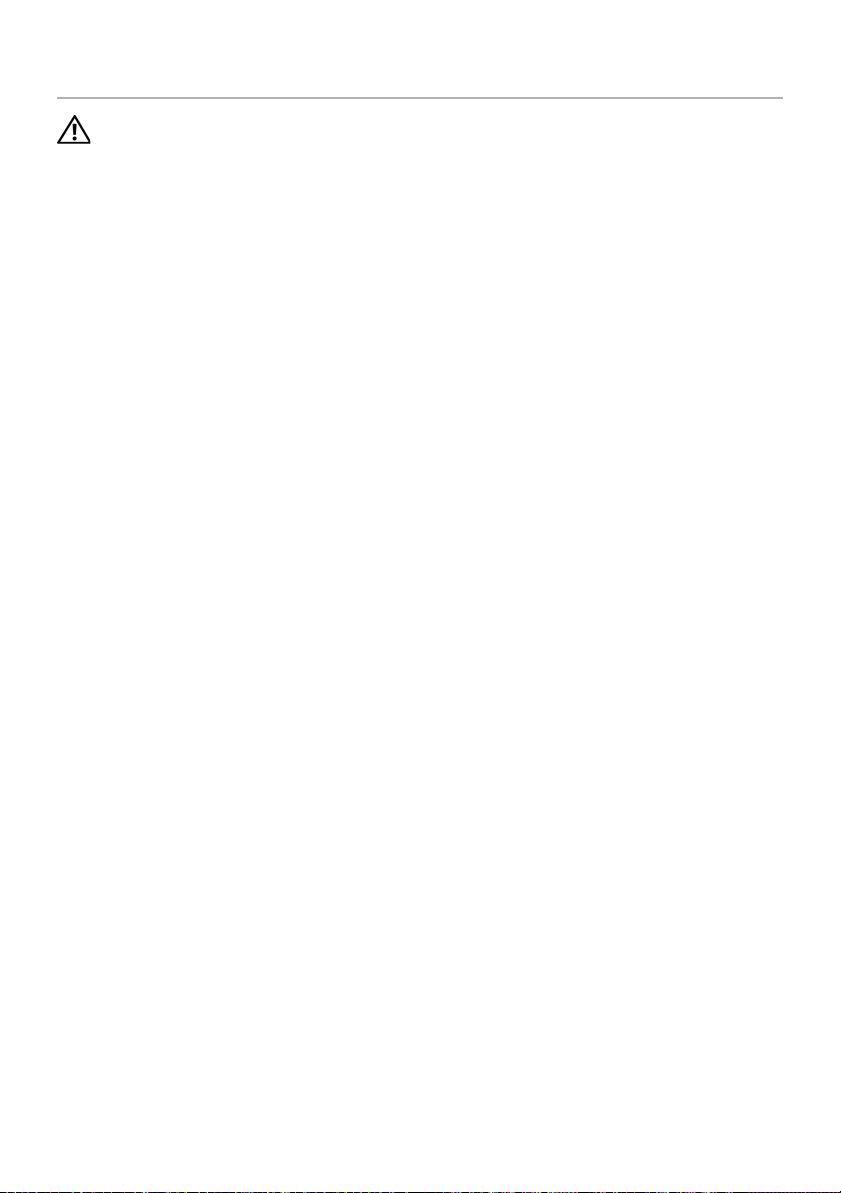
Instalar a tampa da base
ADVERTÊNCIA: Antes de trabalhar na parte interna do computador, leia as
instruções de segurança fornecidas com seu computador e siga as instruções
em “Antes de começar” na página 9. Depois de trabalhar na parte interna do
computador, siga as instruções descritas em “Depois de trabalhar na parte
interna do computador” na página 11. Para obter mais informações sobre as
melhores práticas de segurança, consulte o site de conformidade normativa em
dell.com/regulatory_compliance.
Procedimento
1 Instale a placa de LED da bateria. Consulte “Instalar a placa de LED da bateria” na
página 21.
2 Deslize o cabo da placa de LED da bateria para o conector do cabo da placa de LED
da bateria e pressione a trava do conector para prender o cabo.
3 Vire com cuidado o conjunto da tampa da base e encaixe a tampa no lugar.
4 Instale os parafusos que prendem o conjunto da tampa da base ao conjunto de
apoio para os pulsos.
5 Instale os parafusos sob o emblema do sistema que prendem o conjunto da tampa
da base.
6 Insira as abas do emblema do sistema nas aberturas do conjunto da tampa da base
e encaixe o emblema do sistema no lugar.
Instalar a tampa da base |
15
Page 16

Remover o emblema do sistema
2
1
ADVERTÊNCIA: Antes de trabalhar na parte interna do computador, leia as
instruções de segurança fornecidas com seu computador e siga as instruções
em “Antes de começar” na página 9. Depois de trabalhar na parte interna do
computador, siga as instruções descritas em “Depois de trabalhar na parte
interna do computador” na página 11. Para obter mais informações sobre as
melhores práticas de segurança, consulte o site de conformidade normativa em
dell.com/regulatory_compliance.
Pré-requisitos
Siga as instruções de etapa 1 a etapa 7 em “Remover a tampa da base” na página 12.
Procedimento
1 Retire as fitas que prendem o emblema do sistema ao conjunto da tampa da base.
1 conjunto da tampa da base 2 fitas (2)
16
| Remover o emblema do sistema
Page 17
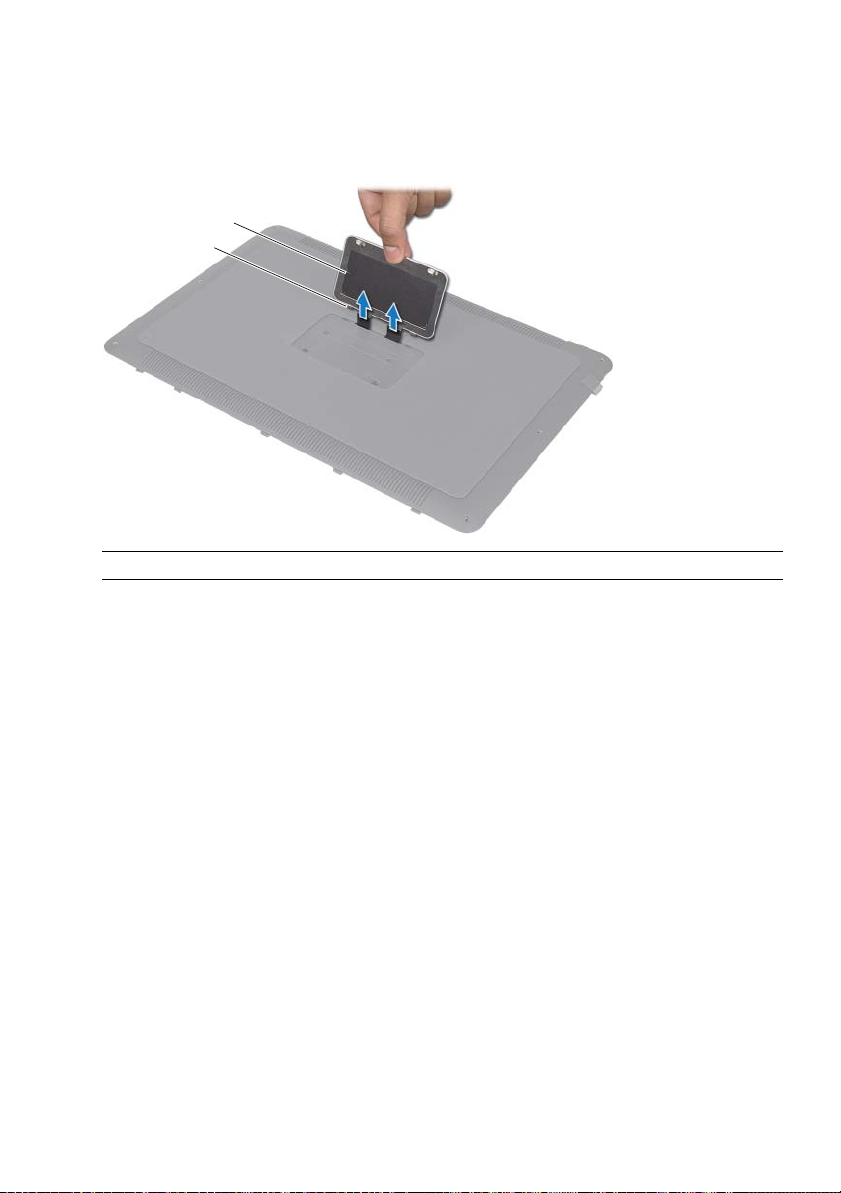
2 Vire ao contrário o conjunto da tampa da base.
1
2
3 Com as pontas dos dedos, vire cuidadosamente o emblema do sistema e remova
as fitas adesivas das aberturas do conjunto da tampa da base.
4 Levante o emblema do sistema para removê-lo do conjunto da tampa da base.
1 abas (2) 2 emblema do sistema
Remover o emblema do sistema |
17
Page 18
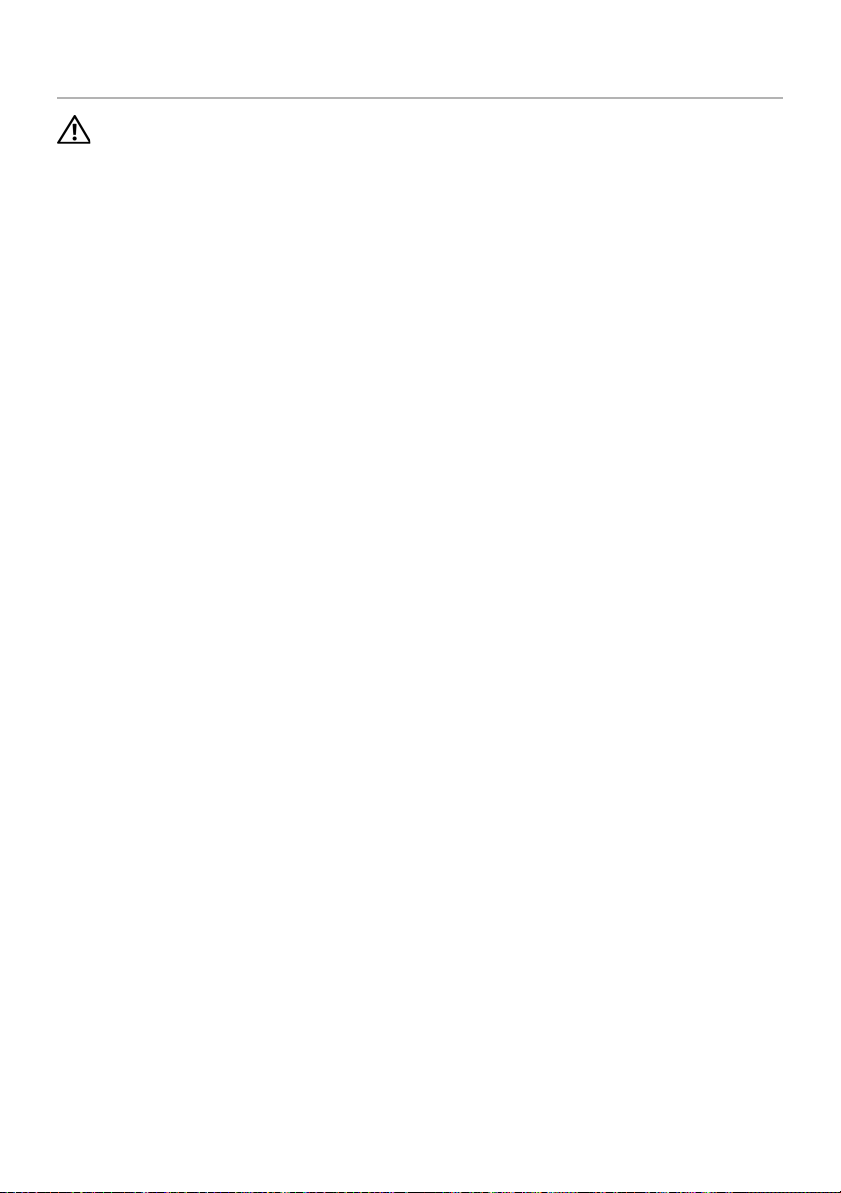
Instalar o emblema do sistema
ADVERTÊNCIA: Antes de trabalhar na parte interna do computador, leia as
instruções de segurança fornecidas com seu computador e siga as instruções em
“Antes de começar” na página 9. Depois de trabalhar na parte interna do
computador, siga as instruções descritas em “Depois de trabalhar na parte
interna do computador” na página 11. Para obter mais informações sobre as
melhores práticas de segurança, consulte o site de conformidade normativa em
dell.com/regulatory_compliance.
Procedimento
1 Deslize as fitas no emblema do sistema para dentro dos slots no conjunto da tampa
da base.
2 Insira as abas do emblema do sistema nas aberturas do conjunto da tampa da base
e encaixe o emblema do sistema no lugar.
3 Vire ao contrário o conjunto da tampa da base.
4 Descole os adesivos das fitas e cole as fitas para prender o emblema do sistema ao
conjunto da tampa da base.
Pós-requisitos
1
Siga as instruções de etapa 2 a etapa 6 em “Remover a tampa da base” na página 12.
18
| Instalar o emblema do sistema
Page 19
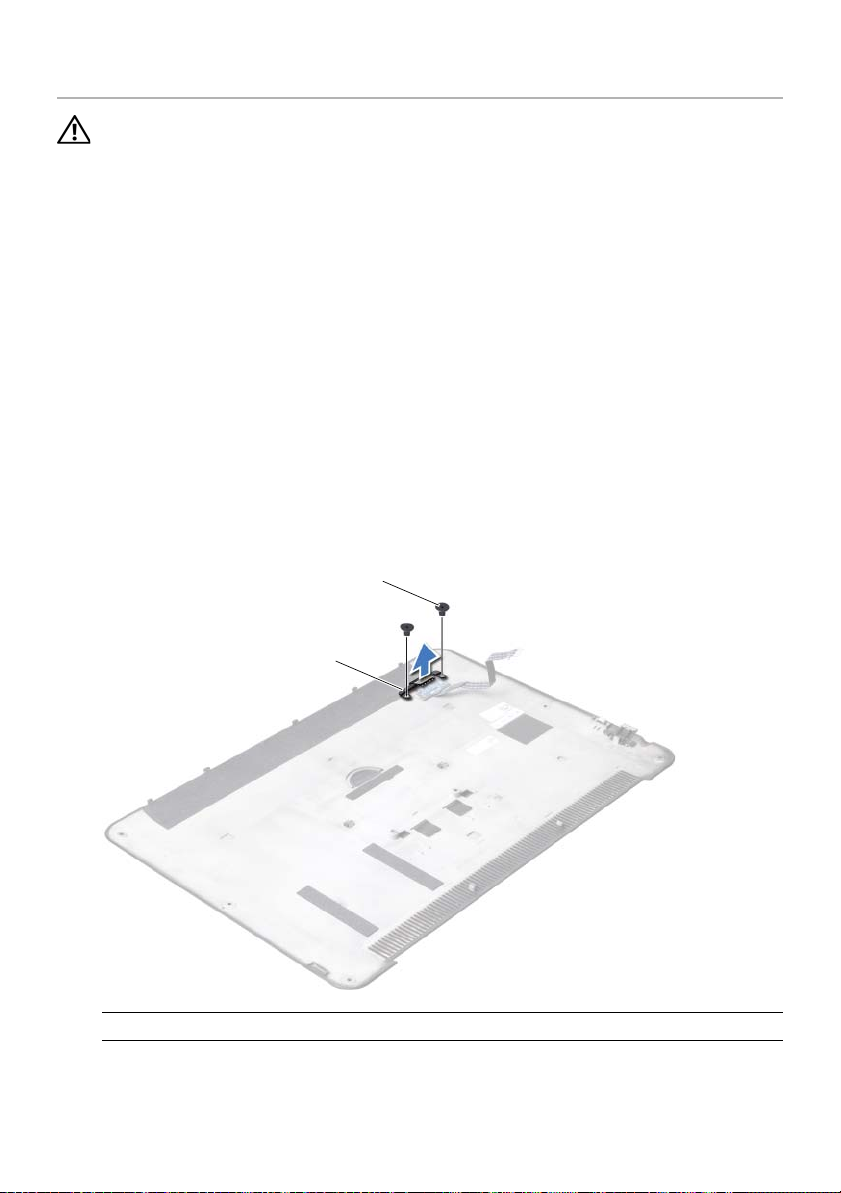
Remover a placa de LED da bateria
1
2
ADVERTÊNCIA: Antes de trabalhar na parte interna do computador, leia as
instruções de segurança fornecidas com seu computador e siga as instruções
em “Antes de começar” na página 9. Depois de trabalhar na parte interna do
computador, siga as instruções descritas em “Depois de trabalhar na parte
interna do computador” na página 11. Para obter mais informações sobre as
melhores práticas de segurança, consulte o site de conformidade normativa em
dell.com/regulatory_compliance.
Pré-requisitos
Siga as instruções de etapa 1 a etapa 7 em “Remover a tampa da base” na página 12.
Procedimento
1 Remova a película de poliéster da placa de LED da bateria.
2 Remova os parafusos que prendem o suporte da placa de LED da bateria à tampa
da base.
3 Retire, da tampa da base, o suporte da placa de LED da bateria.
1 suporte da placa de LED da bateria 2 parafusos (2)
Remover a placa de LED da bateria |
19
Page 20
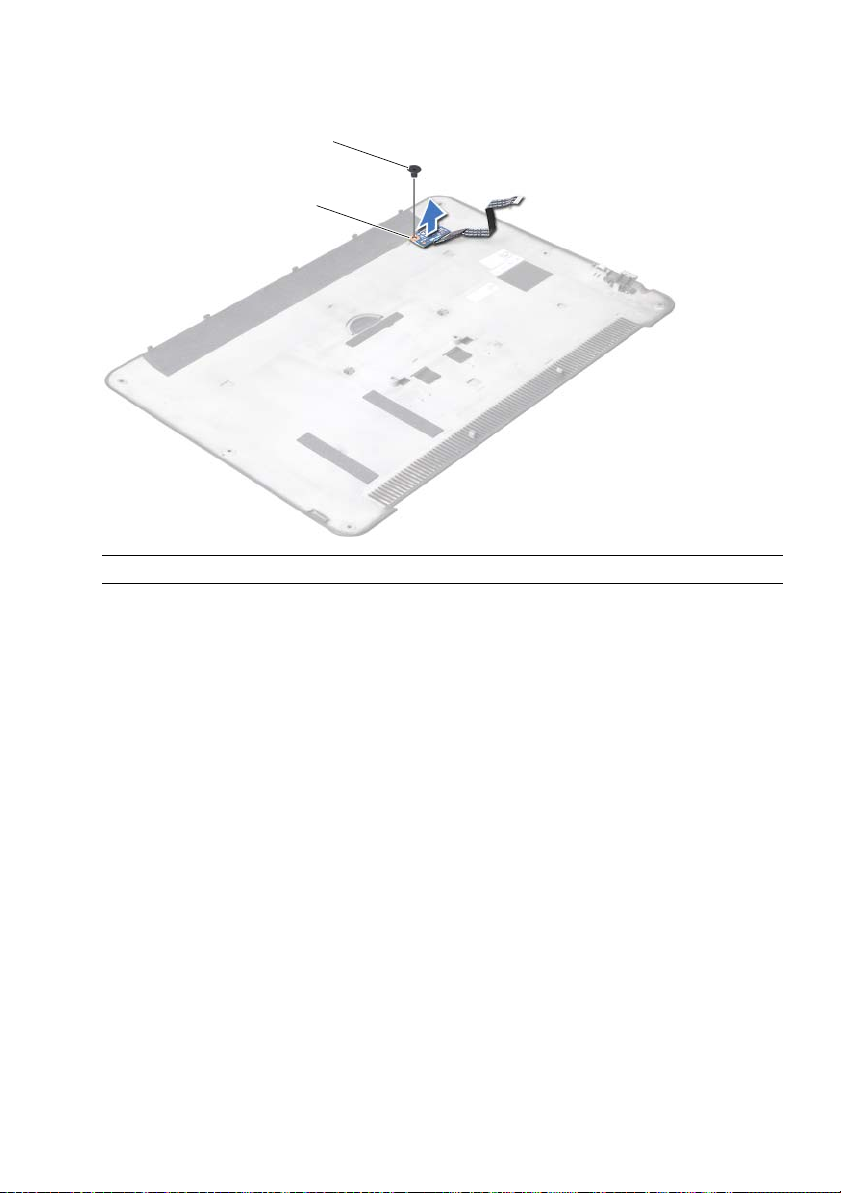
4 Remova o parafuso que prende a placa de LED da bateria à base da tampa.
1
2
5 Levante e remova a placa de LED da bateria da aba na tampa da base.
1 placa de LED da bateria 2 parafuso
20
| Remover a placa de LED da bateria
Page 21
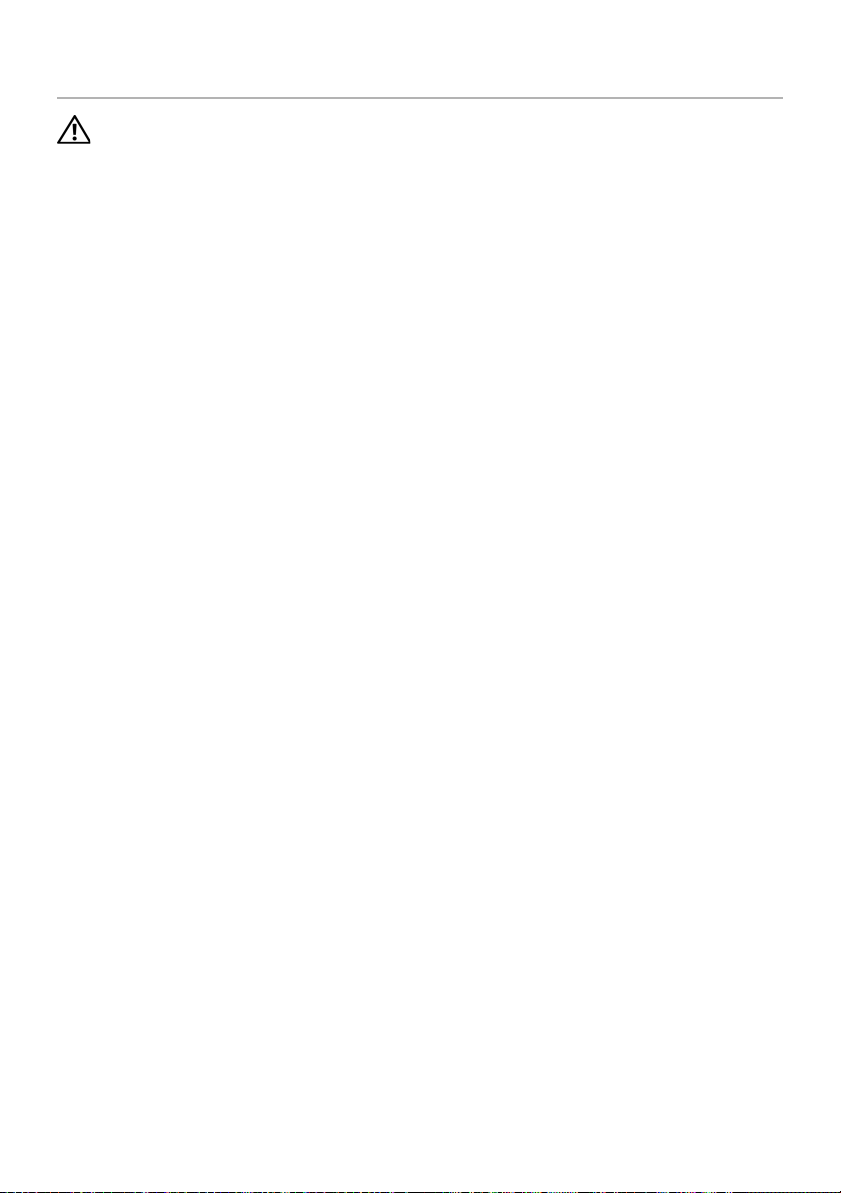
Instalar a placa de LED da bateria
ADVERTÊNCIA: Antes de trabalhar na parte interna do computador, leia as
instruções de segurança fornecidas com seu computador e siga as instruções
em “Antes de começar” na página 9. Depois de trabalhar na parte interna do
computador, siga as instruções descritas em “Depois de trabalhar na parte
interna do computador” na página 11. Para obter mais informações sobre as
melhores práticas de segurança, consulte o site de conformidade normativa em
dell.com/regulatory_compliance.
Procedimento
1 Insira a placa de LED da bateria sob a aba na tampa da base e use as hastes de
alinhamento na tampa para posicionar a placa de LED da bateria no lugar.
2 Instale o parafuso que prende a placa de LED da bateria à base da tampa.
3 Alinhe os orifícios dos parafusos no suporte da placa de LED da bateria com os
orifícios da tampa da base.
4 Reinstale os parafusos que prendem o suporte da placa de LED da bateria à tampa
da base.
5 Cole a película de poliéster na placa de LED da bateria.
Pós-requisitos
1 Siga as instruções de etapa 2 a etapa 6 em “Remover a tampa da base” na
página 12.
Instalar a placa de LED da bateria |
21
Page 22

Remover os alto-falantes
1
ADVERTÊNCIA: Antes de trabalhar na parte interna do computador, leia as
instruções de segurança fornecidas com seu computador e siga as instruções
em “Antes de começar” na página 9. Depois de trabalhar na parte interna do
computador, siga as instruções descritas em “Depois de trabalhar na parte
interna do computador” na página 11. Para obter mais informações sobre as
melhores práticas de segurança, consulte o site de conformidade normativa em
dell.com/regulatory_compliance.
Pré-requisitos
Siga as instruções de etapa 1 a etapa 7 em “Remover a tampa da base” na página 12.
Procedimento
1 Descole a película de poliéster dos alto-falantes.
1 película de poliéster
22
| Remover os alto-falantes
Page 23
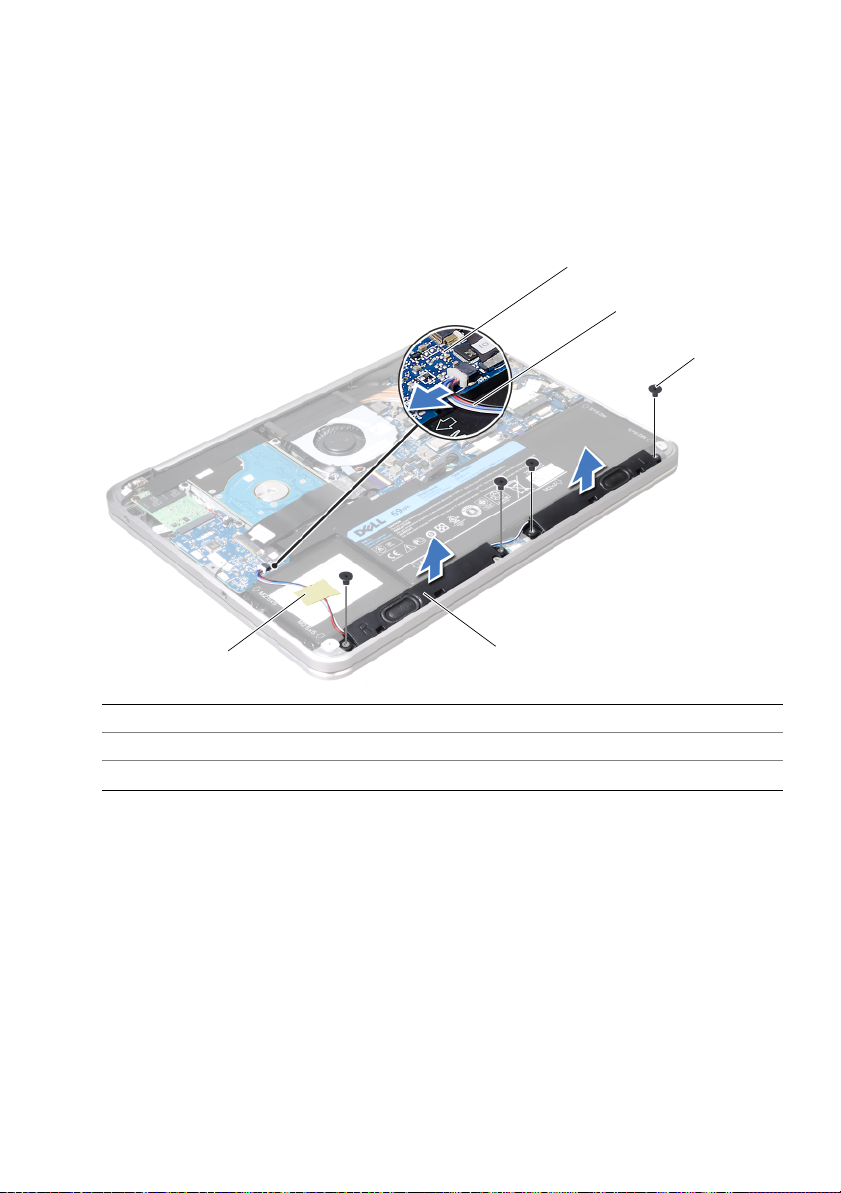
2 Desconecte o cabo do alto-falante do conector da placa de E/S.
3
4
5
1
2
3 Anote a localização da fita adesiva que prende o cabo dos alto-falantes à bateria e
a remova a fita adesiva.
4 Remova os parafusos que prendem os alto-falantes ao conjunto de apoio para
os pulsos.
5 Levante os alto-falantes, junto com os cabos, e os remova do conjunto de apoio
para os pulsos.
1 placa de E/S 2 cabo do alto-falante
3 parafusos (4) 4 alto-falantes (2)
5fita
Remover os alto-falantes |
23
Page 24

Instalar os alto-falantes
ADVERTÊNCIA: Antes de trabalhar na parte interna do computador, leia as
instruções de segurança fornecidas com seu computador e siga as instruções
em “Antes de começar” na página 9. Depois de trabalhar na parte interna do
computador, siga as instruções descritas em “Depois de trabalhar na parte
interna do computador” na página 11. Para obter mais informações sobre as
melhores práticas de segurança, consulte o site de conformidade normativa em
dell.com/regulatory_compliance.
Procedimento
1 Utilize as hastes de alinhamento no conjunto de apoio para os pulsos para
posicionar os alto-falantes.
NOTA: Verifique se os alto-falantes estão presos às hastes de alinhamento.
2 Coloque os parafusos que prendem os alto-falantes ao conjunto de apoio para
os pulsos.
3 Cole a película de poliéster nos alto-falantes.
4 Conecte o cabo do alto-falante ao conector da placa de E/S.
5 Cole a fita adesiva que prende o cabo dos alto-falantes à bateria.
Pós-requisitos
1
Siga as instruções de etapa 2 a etapa 6 em “Remover a tampa da base” na página 12.
24
| Instalar os alto-falantes
Page 25

Remover a bateria
1
2
3
ADVERTÊNCIA: Antes de trabalhar na parte interna do computador, leia as
instruções de segurança fornecidas com seu computador e siga as instruções
em “Antes de começar” na página 9. Depois de trabalhar na parte interna do
computador, siga as instruções descritas em “Depois de trabalhar na parte
interna do computador” na página 11. Para obter mais informações sobre as
melhores práticas de segurança, consulte o site de conformidade normativa em
dell.com/regulatory_compliance.
Pré-requisitos
1 Siga as instruções de etapa 1 a etapa 7 em “Remover a tampa da base” na página 12.
2 Remova os alto-falantes. Consulte “Remover os alto-falantes” na página 22.
Procedimento
1 Remova os parafusos que prendem a bateria ao conjunto de apoio para os pulsos.
2 Retire a bateria, juntamente com seus cabos, do conjunto de apoio para os pulsos.
3 Desconecte o cabo da bateria da placa de sistema.
1 cabo da bateria 2 parafusos (6)
3 bateria
4 Pressione e mantenha pressionado o botão liga/desliga por cerca de 5 segundos
para aterrar a placa de sistema.
Remover a bateria |
25
Page 26

Instalar a bateria
ADVERTÊNCIA: Antes de trabalhar na parte interna do computador, leia as
instruções de segurança fornecidas com seu computador e siga as instruções em
“Antes de começar” na página 9. Depois de trabalhar na parte interna do
computador, siga as instruções descritas em “Depois de trabalhar na parte
interna do computador” na página 11. Para obter mais informações sobre as
melhores práticas de segurança, consulte o site de conformidade normativa em
dell.com/regulatory_compliance.
Procedimento
1 Conecte o cabo da bateria à placa de sistema.
2 Alinhe os orifícios dos parafusos na bateria com os orifícios correspondentes do
conjunto de apoio para os pulsos.
Recoloque os parafusos que prendem a bateria ao conjunto de apoio para os pulsos.
3
Pós-requisitos
1 Recoloque os alto-falantes. Consulte “Instalar os alto-falantes” na página 24.
2 Siga as instruções de etapa 2 a etapa 6 em “Instalar a tampa da base” na página 15.
26
| Instalar a bateria
Page 27

Remover o módulo de memória
1
ADVERTÊNCIA: Antes de trabalhar na parte interna do computador, leia as
instruções de segurança fornecidas com seu computador e siga as instruções
em “Antes de começar” na página 9. Depois de trabalhar na parte interna do
computador, siga as instruções descritas em “Depois de trabalhar na parte
interna do computador” na página 11. Para obter mais informações sobre as
melhores práticas de segurança, consulte o site de conformidade normativa em
dell.com/regulatory_compliance.
Pré-requisitos
1 Siga as instruções de etapa 1 a etapa 7 em “Remover a tampa da base” na página 12.
2 Remova os alto-falantes. Consulte “Remover os alto-falantes” na página 22.
3 Remova a bateria. Consulte “Remover a bateria” na página 25.
Procedimento
ADVERTÊNCIA: Para evitar danos ao conector do módulo de memória, não use
ferramentas para afastar os clipes de fixação que prendem o módulo de memória.
1 Descole a película de poliéster do conjunto da placa de sistema.
1 película de poliéster
Remover o módulo de memória |
27
Page 28

2 Usando as pontas dos dedos, afaste cuidadosamente os clipes de fixação em cada
1
2
3
extremidade do conector do módulo de memória até que ele se solte.
3 Remova o módulo de memória de seu respectivo conector.
1 conector do módulo de memória 2 clipes de fixação (2)
3 módulo de memória
28
| Remover o módulo de memória
Page 29

Instalar o módulo de memória
1
2
ADVERTÊNCIA: Antes de trabalhar na parte interna do computador, leia as
instruções de segurança fornecidas com seu computador e siga as instruções
em “Antes de começar” na página 9. Depois de trabalhar na parte interna do
computador, siga as instruções descritas em “Depois de trabalhar na parte
interna do computador” na página 11. Para obter mais informações sobre as
melhores práticas de segurança, consulte o site de conformidade normativa em
dell.com/regulatory_compliance.
Procedimento
1 Alinhe o entalhe do módulo de memória com a aba do conector.
2 Empurre e insira firmemente o módulo no slot em um ângulo de 45 graus e
pressione o módulo até ouvir o clique de encaixe. Se não ouvir o clique, remova o
módulo e reinstale-o.
NOTA: Se o módulo de memória não for instalado adequadamente, o
computador pode não inicializar.
3 Cole a película de poliéster no conjunto da placa de sistema.
1aba 2entalhe
Instalar o módulo de memória |
29
Page 30

Pós-requisitos
1 Recoloque a bateria. Consulte “Instalar a bateria” na página 26.
2 Recoloque os alto-falantes. Consulte “Instalar os alto-falantes” na página 24.
3 Siga as instruções de etapa 2 a etapa 6 em “Instalar a tampa da base” na página 15.
4 Ligue o computador.
Na inicialização, o computador detecta os módulos de memória e atualiza
automaticamente as informações de configuração do sistema.
Para confirmar a quantidade de memória instalada no computador:
Clique em Iniciar → Painel de controle→ Sistema e Segurança→ Sistema.
30
| Instalar o módulo de memória
Page 31

Remover a miniplaca de rede sem fio
3
1
2
ADVERTÊNCIA: Antes de trabalhar na parte interna do computador, leia as
instruções de segurança fornecidas com seu computador e siga as instruções
em “Antes de começar” na página 9. Depois de trabalhar na parte interna do
computador, siga as instruções descritas em “Depois de trabalhar na parte
interna do computador” na página 11. Para obter mais informações sobre as
melhores práticas de segurança, consulte o site de conformidade normativa em
dell.com/regulatory_compliance.
Pré-requisitos
1 Siga as instruções de etapa 1 a etapa 7 em “Remover a tampa da base” na página 12.
2 Remova os alto-falantes. Consulte “Remover os alto-falantes” na página 22.
3 Remova a bateria. Consulte “Remover a bateria” na página 25.
Procedimento
1 Desconecte os cabos da antena da miniplaca de rede sem fio.
2 Remova o parafuso que prende a miniplaca sem fio à placa de sistema.
1 parafuso 2 miniplaca de rede sem fio
3 cabos da antena (2)
Remover a miniplaca de rede sem fio |
31
Page 32

3 Deslize e remova a miniplaca de rede sem fio da placa de sistema.
1
2
1 conector da miniplaca de rede sem fio 2 miniplaca de rede sem fio
32
| Remover a miniplaca de rede sem fio
Page 33

Instalar a miniplaca de rede sem fio
ADVERTÊNCIA: Antes de trabalhar na parte interna do computador, leia as
instruções de segurança fornecidas com seu computador e siga as instruções
em “Antes de começar” na página 9. Depois de trabalhar na parte interna do
computador, siga as instruções descritas em “Depois de trabalhar na parte
interna do computador” na página 11. Para obter mais informações sobre as
melhores práticas de segurança, consulte o site de conformidade normativa em
dell.com/regulatory_compliance.
Procedimento
1 Alinhe o entalhe da miniplaca com a aba do conector da miniplaca.
AVISO: Exerça pressão constante e uniforme para encaixar a miniplaca no lugar.
Se forçar demais, você pode danificar o conector.
AVISO: Os conectores têm formatos especiais para garantir a inserção correta. Se
você perceber alguma resistência, verifique os conectores na miniplaca e no
conector da miniplaca e realinhe a miniplaca.
AVISO: Para evitar danos à miniplaca, nunca coloque nenhum cabo sob ela.
2 Insira a miniplaca em um ângulo de 45 graus no conector da miniplaca.
3 Pressione a outra extremidade da miniplaca na abertura da placa de sistema e
recoloque o parafuso que prende a miniplaca à placa de sistema.
4 Conecte os cabos da antena aos conectores da miniplaca.
A tabela a seguir mostra o esquema de cores do cabo da antena para a miniplaca
suportada pelo seu computador.
Conectores da miniplaca Esquema de cores de cabos de antena
WLAN (Wireless Local Area Network - Rede
local sem fio) + Bluetooth (2 cabos)
WLAN principal + Bluetooth (triângulo branco)
WLAN auxiliar + Bluetooth (triângulo preto)
branco
preto
Pós-requisitos
1 Recoloque a bateria. Consulte “Instalar a bateria” na página 26.
2 Recoloque os alto-falantes. Consulte “Instalar os alto-falantes” na página 24.
3 Siga as instruções de etapa 2 a etapa 6 em “Instalar a tampa da base” na página 15.
Instalar a miniplaca de rede sem fio |
33
Page 34

Remover a miniplaca mSATA/WWAN
1
2
3
ADVERTÊNCIA: Antes de trabalhar na parte interna do computador, leia as
instruções de segurança fornecidas com seu computador e siga as instruções
em “Antes de começar” na página 9. Depois de trabalhar na parte interna do
computador, siga as instruções fornecidas em “Depois de trabalhar na parte
interna do computador” na página 11. Para obter informações adicionais sobre as
boas práticas de segurança, consulte a página inicial de conformidade normativa
em dell.com/regulatory_compliance.
Pré-requisitos
1 Siga as instruções de etapa 1 a etapa 7 em “Remover a tampa da base” na página 12.
2 Remova os alto-falantes. Consulte “Remover os alto-falantes” na página 22.
3 Remova a bateria. Consulte “Remover a bateria” na página 25.
Procedimento
1 Descole a película de poliéster da placa mSATA/WWAN.
2 Se o seu computador tiver a placa WWAN, desconecte os cabos de antena da
placa WWAN.
3 Remova o parafuso que prende a placa mSATA/WWAN ao conjunto de apoio para
os pulsos.
4 Deslize e remova a placa mSATA/WWAN da placa de E/S.
1 parafuso 2 placa mSATA/WWAN
3 conector da placa mSATA/WWAN
34
| Remover a miniplaca mSATA/WWAN
Page 35

Instalar a placa mSATA/WWAN
ADVERTÊNCIA: Antes de trabalhar na parte interna do computador, leia as
instruções de segurança fornecidas com seu computador e siga as instruções
em “Antes de começar” na página 9. Depois de trabalhar na parte interna do
computador, siga as instruções descritas em “Depois de trabalhar na parte
interna do computador” na página 11. Para obter mais informações sobre as
melhores práticas de segurança, consulte o site de conformidade normativa em
dell.com/regulatory_compliance.
Procedimento
1 Cole a película de poliéster à placa mSATA/WWAN.
2 Alinhe o entalhe na placa mSATA/WWAN com a aba no conector da placa
mSATA/WWAN.
3 Insira a placa mSATA/WWAN em um ângulo de 45 graus no conector da placa
mSATA/WWAN.
4 Pressione a outra extremidade da placa mSATA/WWAN na abertura da placa de
E/S e recoloque o parafuso que prende a unidade mSATA/WWAN no conjunto de
apoio para os pulsos.
5 Se você estiver instalando a placa WWAN, conecte os cabos da antena nos
conectores da placa WWAN.
A tabela a seguir fornece o esquema de cores dos cabos da antena para a placa
WWAN suportada pelo seu computador.
Conectores da miniplaca Esquema de cores de cabos de antena
WWAN (2 cabos de antena)
WWAN principal (triângulo branco)
WWAN auxiliar (triângulo preto)
branco com listra cinza
preto com listra cinza
Pós-requisitos
1 Recoloque a bateria. Consulte “Instalar a bateria” na página 26.
2 Recoloque os alto-falantes. Consulte “Instalar os alto-falantes” na página 24.
3 Siga as instruções de etapa 2 a etapa 6 em “Instalar a tampa da base” na página 15.
Instalar a placa mSATA/WWAN |
35
Page 36

Remover o disco rígido
1
2
3
ADVERTÊNCIA: Antes de trabalhar na parte interna do computador, leia as
instruções de segurança fornecidas com seu computador e siga as instruções
em “Antes de começar” na página 9. Depois de trabalhar na parte interna do
computador, siga as instruções descritas em “Depois de trabalhar na parte
interna do computador” na página 11. Para obter mais informações sobre as
melhores práticas de segurança, consulte o site de conformidade normativa em
dell.com/regulatory_compliance.
AVISO: Para evitar a perda de dados, não remova o disco rígido quando o
computador estiver ligado ou no estado de economia de energia.
AVISO: Os discos rígidos são extremamente frágeis. Manuseie-os com cuidado.
Pré-requisitos
1 Siga as instruções de etapa 1 a etapa 7 em “Remover a tampa da base” na página 12.
2 Remova os alto-falantes. Consulte “Remover os alto-falantes” na página 22.
3 Remova a bateria. Consulte “Remover a bateria” na página 25.
Procedimento
1 Levante a trava do conector e, usando a aba, desconecte o cabo da placa de E/S
conectado à placa de sistema.
1 trava do conector 2 aba de puxar
3 cabo da placa de E/S
36
| Remover o disco rígido
Page 37

2 Usando a aba, desconecte o cabo do disco rígido conectado à placa de sistema.
3
2
1
4
5
1
2
3 Descole a película de poliéster do conjunto do disco rígido.
4 Remova os parafusos que prendem o conjunto do disco rígido no conjunto de
apoio para os pulsos.
5 Retire o conjunto do disco rígido, juntamente com seu cabo, do conjunto de apoio
para os pulsos.
1 parafusos (4) 2 película de poliéster
3 conjunto do disco rígido 4 cabo do disco rígido
5 aba de puxar
6 Desconecte o separador do conjunto do disco rígido.
1 conjunto do disco rígido 2 separador
Remover o disco rígido |
37
Page 38

7 Remova os parafusos que prendem o suporte do disco rígido ao disco rígido.
1
2
2
3
8 Desloque o disco rígido para fora do respectivo suporte.
1 parafusos (4) 2 suporte do disco rígido
3disco rígido
38
| Remover o disco rígido
Page 39

Instalar o disco rígido
ADVERTÊNCIA: Antes de trabalhar na parte interna do computador, leia as
instruções de segurança fornecidas com seu computador e siga as instruções
em “Antes de começar” na página 9. Depois de trabalhar na parte interna do
computador, siga as instruções descritas em “Depois de trabalhar na parte
interna do computador” na página 11. Para obter mais informações sobre as
melhores práticas de segurança, consulte o site de conformidade normativa em
dell.com/regulatory_compliance.
AVISO: Os discos rígidos são extremamente frágeis. Manuseie-os com cuidado.
Procedimento
1 Deslize o disco rígido para dentro do seu respectivo suporte.
Alinhe os orifícios dos parafusos no disco rígido com os orifícios correspondentes no
2
respectivo suporte e recoloque os parafusos que prendem o disco rígido ao suporte.
3 Conecte o separador ao conjunto da unidade de disco rígido.
NOTA: Verifique se não há cabos sob o disco rígido.
4 Alinhe os orifícios dos parafusos no suporte do disco rígido com os orifícios dos
parafusos no disco rígido.
5 Recoloque os parafusos que prendem o conjunto da unidade de disco rígido ao
conjunto de apoio para os pulsos.
6 Cole a película de poliéster no conjunto do disco rígido.
7 Conecte o cabo do disco rígido à placa de sistema.
8 Conecte o cabo da placa de E/S ao respectivo conector e pressione a trava do
conector para prender o cabo.
Pós-requisitos
1 Recoloque a bateria. Consulte “Instalar a bateria” na página 26.
2 Recoloque os alto-falantes. Consulte “Instalar os alto-falantes” na página 24.
3 Siga as instruções de etapa 2 a etapa 6 em “Instalar a tampa da base” na página 15.
Instalar o disco rígido |
39
Page 40

Remover a placa da luz de status da alimentação ou da bateria
ADVERTÊNCIA: Antes de trabalhar na parte interna do computador, leia as
instruções de segurança fornecidas com seu computador e siga as instruções
em “Antes de começar” na página 9. Depois de trabalhar na parte interna do
computador, siga as instruções descritas em “Depois de trabalhar na parte
interna do computador” na página 11. Para obter mais informações sobre as
melhores práticas de segurança, consulte o site de conformidade normativa em
dell.com/regulatory_compliance.
Pré-requisitos
1 Siga as instruções de etapa 1 a etapa 7 em “Remover a tampa da base” na página 12.
2 Remova os alto-falantes. Consulte “Remover os alto-falantes” na página 22.
3 Remova a bateria. Consulte “Remover a bateria” na página 25.
Procedimento
1 Levante a trava do conector e, usando a aba de puxar, desconecte da placa de
sistema o cabo da luz de status da alimentação/bateria da placa de sistema.
2 Anote a localização da fita adesiva que prende o cabo da luz de status da
alimentação/bateria ao conjunto de apoio para os pulsos e retire-a.
3 Remova o parafuso que prende a placa da luz de status da alimentação ou da
bateria ao conjunto de apoio para os pulsos.
40
| Remover a placa da luz de status da alimentação ou da bateria
Page 41

4 Retire a placa da luz de status da alimentação/bateria, juntamente com seu cabo,
1
2
3
4
5
6
do conjunto de apoio para os pulsos.
1 trava do conector 2 aba de puxar
3 cabo da luz de status da alimentação/
bateria
5 parafuso 6 fita
4 placa da luz de status da alimentação
ou da bateria
Remover a placa da luz de status da alimentação ou da bateria |
41
Page 42

Instalar a placa da luz de status da alimentação ou da bateria
ADVERTÊNCIA: Antes de trabalhar na parte interna do computador, leia as
instruções de segurança fornecidas com seu computador e siga as instruções
em “Antes de começar” na página 9. Depois de trabalhar na parte interna do
computador, siga as instruções descritas em “Depois de trabalhar na parte
interna do computador” na página 11. Para obter mais informações sobre as
melhores práticas de segurança, consulte o site de conformidade normativa em
dell.com/regulatory_compliance.
Procedimento
1 Alinhe os orifícios dos parafusos na placa da luz de status da alimentação/bateria
com os orifícios correspondentes no conjunto de apoio para os pulsos.
2 Coloque o parafuso que prende a placa da luz de status da alimentação ou da
bateria ao conjunto de apoio para os pulsos.
3 Deslize o cabo da luz de status da alimentação ou da bateria para dentro do
respectivo conector e pressione a trava do conector para prender o cabo.
4 Cole a fita adesiva no cabo da luz de status da alimentação/bateria.
Pós-requisitos
1 Recoloque a bateria. Consulte “Instalar a bateria” na página 26.
2 Recoloque os alto-falantes. Consulte “Instalar os alto-falantes” na página 24.
3 Siga as instruções de etapa 2 a etapa 6 em “Instalar a tampa da base” na página 15.
42
| Instalar a placa da luz de status da alimentação ou da bateria
Page 43

Remover a bateria de célula tipo moeda
2
3
1
ADVERTÊNCIA: Antes de trabalhar na parte interna do computador, leia as
instruções de segurança fornecidas com seu computador e siga as instruções
em “Antes de começar” na página 9. Depois de trabalhar na parte interna do
computador, siga as instruções descritas em “Depois de trabalhar na parte
interna do computador” na página 11. Para obter mais informações sobre as
melhores práticas de segurança, consulte o site de conformidade normativa em
dell.com/regulatory_compliance.
AVISO: Quando a bateria de célula tipo moeda é removida, as configurações
padrão do BIOS são restauradas. Anote as configurações do BIOS antes de retirar
a bateria de célula tipo moeda.
Pré-requisitos
1 Siga as instruções de etapa 1 a etapa 7 em “Remover a tampa da base” na página 12.
2 Remova os alto-falantes. Consulte “Remover os alto-falantes” na página 22.
3 Remova a bateria. Consulte “Remover a bateria” na página 25.
4 Remova a placa mSATA/WWAN. “Remover a miniplaca mSATA/WWAN” na
página 34.
Procedimento
1 Desconecte, da placa de E/S, o cabo da bateria de célula tipo moeda.
2 Anote o roteamento do cabo da bateria de célula tipo moeda e retire o cabo das
guias de roteamento no conjunto de apoio para os pulsos.
3 Solte a bateria de célula tipo moeda do conjunto de apoio para os pulsos.
4 Retire a bateria de célula tipo moeda junto com seus cabos do conjunto de apoio
para os pulsos.
1 guias de roteamento 2 bateria de célula tipo moeda
3 cabo da bateria de célula tipo moeda
Remover a bateria de célula tipo moeda |
43
Page 44

Instalar a bateria de célula tipo moeda
ADVERTÊNCIA: Antes de trabalhar na parte interna do computador, leia as
instruções de segurança fornecidas com seu computador e siga as instruções
em “Antes de começar” na página 9. Depois de trabalhar na parte interna do
computador, siga as instruções descritas em “Depois de trabalhar na parte
interna do computador” na página 11. Para obter mais informações sobre as
melhores práticas de segurança, consulte o site de conformidade normativa em
dell.com/regulatory_compliance.
AVISO: A bateria poderá explodir se for instalada incorretamente. Na troca da
bateria, use apenas baterias do mesmo tipo ou equivalente. Descarte as baterias
usadas de acordo com as instruções do fabricante.
Procedimento
1 Cole a bateria de célula tipo moeda no conjunto de apoio para os pulsos.
2 Passe o cabo da bateria de célula tipo moeda pelas guias de roteamento no
conjunto de apoio para os pulsos.
3 Conecte o cabo da bateria de célula tipo moeda à placa de E/S.
Pós-requisitos
1 Recoloque a placa mSATA/WWAN. “Instalar a placa mSATA/WWAN” na página 35.
2 Recoloque a bateria. Consulte “Instalar a bateria” na página 26.
3 Recoloque os alto-falantes. Consulte “Instalar os alto-falantes” na página 24.
4 Siga as instruções de etapa 2 a etapa 6 em “Instalar a tampa da base” na página 15.
44
| Instalar a bateria de célula tipo moeda
Page 45

Remover o ventilador
1
2
3
ADVERTÊNCIA: Antes de trabalhar na parte interna do computador, leia as
instruções de segurança fornecidas com seu computador e siga as instruções
em “Antes de começar” na página 9. Depois de trabalhar na parte interna do
computador, siga as instruções descritas em “Depois de trabalhar na parte
interna do computador” na página 11. Para obter mais informações sobre as
melhores práticas de segurança, consulte o site de conformidade normativa em
dell.com/regulatory_compliance.
Pré-requisitos
1 Siga as instruções de etapa 1 a etapa 7 em “Remover a tampa da base” na página 12.
2 Remova os alto-falantes. Consulte “Remover os alto-falantes” na página 22.
3 Remova a bateria. Consulte “Remover a bateria” na página 25.
Procedimento
1 Desconecte, da placa de sistema, o cabo do ventilador.
Remova os parafusos que prendem o ventilador ao conjunto de apoio para os pulsos.
2
3 Levante o ventilador, juntamente com seu cabo, removendo-o do conjunto de
apoio para os pulsos.
1 parafuso 2 ventilador
3 cabo do ventilador
Remover o ventilador |
45
Page 46

Instalar o ventilador
ADVERTÊNCIA: Antes de trabalhar na parte interna do computador, leia as
instruções de segurança fornecidas com seu computador e siga as instruções
em “Antes de começar” na página 9. Depois de trabalhar na parte interna do
computador, siga as instruções descritas em “Depois de trabalhar na parte
interna do computador” na página 11. Para obter mais informações sobre as
melhores práticas de segurança, consulte o site de conformidade normativa em
dell.com/regulatory_compliance.
Procedimento
1 Conecte o cabo do ventilador à placa de sistema.
2 Alinhe os orifícios dos parafusos no ventilador com os orifícios correspondentes no
conjunto de apoio para os pulsos.
3 Recoloque os parafusos que prendem o ventilador ao conjunto de apoio para
os pulsos.
Pós-requisitos
1 Recoloque a bateria. Consulte “Instalar a bateria” na página 26.
2 Recoloque os alto-falantes. Consulte “Instalar os alto-falantes” na página 24.
3 Siga as instruções de etapa 2 a etapa 6 em “Instalar a tampa da base” na página 15.
46
| Instalar o ventilador
Page 47

Remover o dissipador de calor do processador
1
2
ADVERTÊNCIA: Antes de trabalhar na parte interna do computador, leia as
instruções de segurança fornecidas com seu computador e siga as instruções
em “Antes de começar” na página 9. Depois de trabalhar na parte interna do
computador, siga as instruções descritas em “Depois de trabalhar na parte
interna do computador” na página 11. Para obter mais informações sobre as
melhores práticas de segurança, consulte o site de conformidade normativa em
dell.com/regulatory_compliance.
Pré-requisitos
1 Siga as instruções de etapa 1 a etapa 7 em “Remover a tampa da base” na página 12.
2 Remova os alto-falantes. Consulte “Remover os alto-falantes” na página 22.
3 Remova a bateria. Consulte “Remover a bateria” na página 25.
Procedimento
1 Em ordem sequencial (indicada no dissipador de calor do processador), solte os
parafusos prisioneiros que prendem o dissipador de calor do processador à placa
de sistema.
2 Levante o dissipador de calor do processador e remova-o da placa de sistema.
1 dissipador de calor do processador 2 parafusos prisioneiros (4)
Remover o dissipador de calor do processador |
47
Page 48

Instalar o dissipador de calor do processador
ADVERTÊNCIA: Antes de trabalhar na parte interna do computador, leia as
instruções de segurança fornecidas com seu computador e siga as instruções
em “Antes de começar” na página 9. Depois de trabalhar na parte interna do
computador, siga as instruções descritas em “Depois de trabalhar na parte
interna do computador” na página 11. Para obter mais informações sobre as
melhores práticas de segurança, consulte o site de conformidade normativa em
dell.com/regulatory_compliance.
Procedimento
NOTA: A graxa térmica original poderá ser reutilizada se a placa de sistema e o
dissipador de calor originais forem reinstalados juntos. Se a placa de sistema ou o
dissipador de calor for trocado, use a almofada térmica fornecida no kit para
garantir que haja condutividade térmica.
1 Alinhe os parafusos prisioneiros do dissipador de calor do processador com os
orifícios de parafusos da placa de sistema.
2 Em ordem sequencial (indicada no dissipador de calor do processador), aperte
os parafusos prisioneiros que fixam o dissipador de calor do processador à placa
de sistema.
Pós-requisitos
1 Recoloque a bateria. Consulte “Instalar a bateria” na página 26.
2 Recoloque os alto-falantes. Consulte “Instalar os alto-falantes” na página 24.
3 Siga as instruções de etapa 2 a etapa 6 em “Instalar a tampa da base” na página 15.
48
| Instalar o dissipador de calor do processador
Page 49

Remover a placa de E/S
1
3
2
4
ADVERTÊNCIA: Antes de trabalhar na parte interna do computador, leia as
instruções de segurança fornecidas com seu computador e siga as instruções
em “Antes de começar” na página 9. Depois de trabalhar na parte interna do
computador, siga as instruções descritas em “Depois de trabalhar na parte
interna do computador” na página 11. Para obter mais informações sobre as
melhores práticas de segurança, consulte o site de conformidade normativa em
dell.com/regulatory_compliance.
Pré-requisitos
1 Siga as instruções de etapa 1 a etapa 7 em “Remover a tampa da base” na página 12.
2 Remova os alto-falantes. Consulte “Remover os alto-falantes” na página 22.
3 Remova a bateria. Consulte “Remover a bateria” na página 25.
4 Remova a placa mSATA/WWAN. Consulte “Remover a miniplaca mSATA/WWAN” na
página 34.
Procedimento
1 Desconecte o cabo da bateria de célula tipo moeda da placa de E/S.
2 Deslize as travas que prendem o conector do cabo da placa de E/S e, usando a aba,
desconecte o cabo de fita da placa de E/S.
3 Desconecte o cabo da placa de E/S do respectivo conector.
1 cabo da bateria de célula tipo moeda 2 travas
3 cabo de fita 4 cabo da placa de E/S
Remover a placa de E/S |
49
Page 50
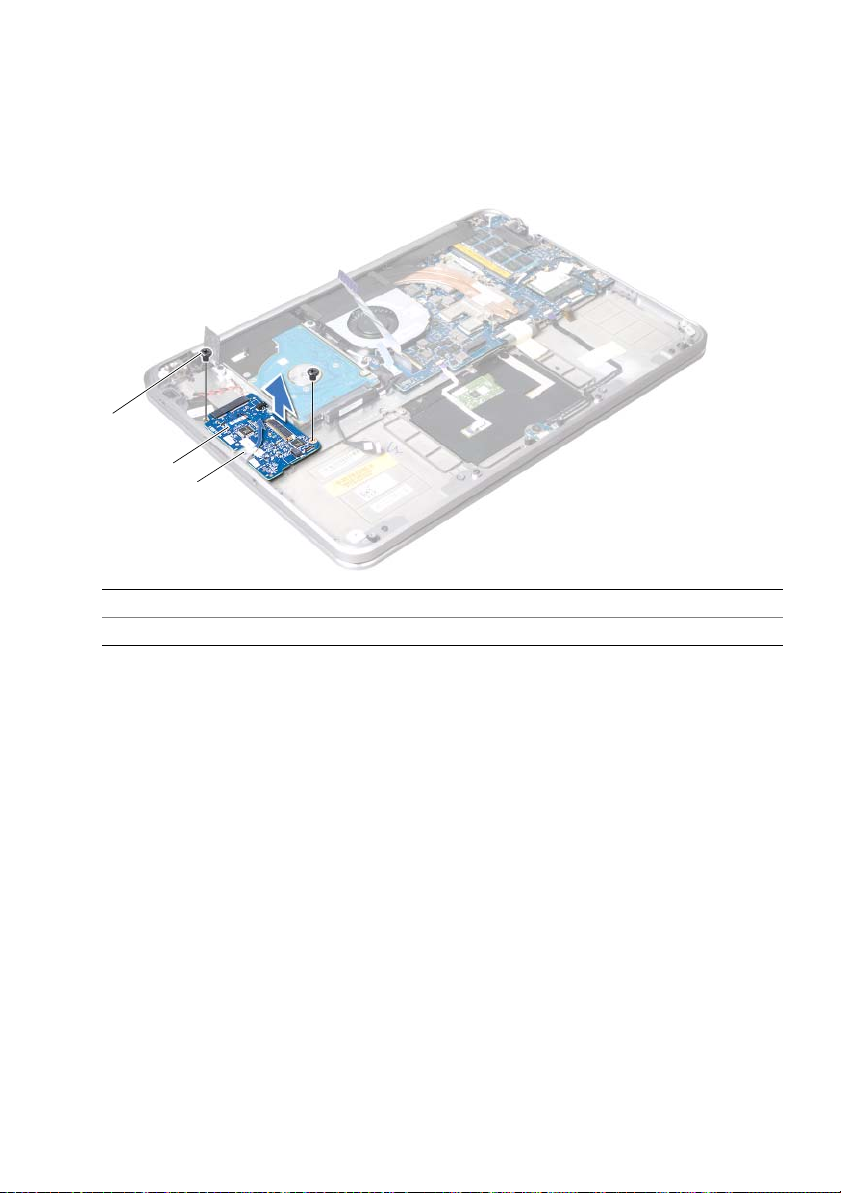
4 Remova os parafusos que prendem a placa de E/S ao conjunto de apoio para os
1
2
3
pulsos.
5 Levante a placa de E/S em ângulo e solte-a da aba no conjunto de apoio para os
pulsos.
6 Remova a placa de E/S do conjunto de apoio para os pulsos.
1 parafusos (2) 2 placa de E/S
3aba
50
| Remover a placa de E/S
Page 51

Instalar a placa de E/S
ADVERTÊNCIA: Antes de trabalhar na parte interna do computador, leia as
instruções de segurança fornecidas com seu computador e siga as instruções
em “Antes de começar” na página 9. Depois de trabalhar na parte interna do
computador, siga as instruções descritas em “Depois de trabalhar na parte
interna do computador” na página 11. Para obter mais informações sobre as
melhores práticas de segurança, consulte o site de conformidade normativa em
dell.com/regulatory_compliance.
Procedimento
1 Insira a placa de E/S sob a aba no conjunto de apoio para os pulsos.
2 Alinhe os orifícios dos parafusos na placa de E/S com os orifícios dos parafusos no
conjunto de apoio para os pulsos e recoloque os parafusos que prendem a placa
de E/S ao conjunto de apoio para os pulsos.
3 Insira o cabo de fita da placa de E/S no conector da placa de E/S e empurre as
travas para prender o cabo.
4 Insira o cabo da placa de E/S no conector da placa de E/S e empurre as travas para
prender o cabo.
5 Conecte o cabo da bateria de célula tipo moeda ao conector da placa de E/S.
Pós-requisitos
1 Recoloque a placa mSATA/WWAN. Consulte “Instalar a placa mSATA/WWAN” na
página 35.
2 Recoloque a bateria. Consulte “Instalar a bateria” na página 26.
3 Recoloque os alto-falantes. Consulte “Instalar os alto-falantes” na página 24.
4 Siga as instruções de etapa 2 a etapa 6 em “Instalar a tampa da base” na página 15.
Instalar a placa de E/S |
51
Page 52

Remover a placa de sistema
ADVERTÊNCIA: Antes de trabalhar na parte interna do computador, leia as
instruções de segurança fornecidas com seu computador e siga as instruções
em “Antes de começar” na página 9. Depois de trabalhar na parte interna do
computador, siga as instruções descritas em “Depois de trabalhar na parte
interna do computador” na página 11. Para obter mais informações sobre as
melhores práticas de segurança, consulte o site de conformidade normativa em
dell.com/regulatory_compliance.
Pré-requisitos
1 Siga as instruções de etapa 1 a etapa 7 em “Remover a tampa da base” na página 12.
2 Remova os alto-falantes. Consulte “Remover os alto-falantes” na página 22.
3 Remova a bateria. Consulte “Remover a bateria” na página 25.
4 Remova o(s) módulo(s) de memória. Consulte “Remover o módulo de memória” na
página 27.
5 Remova a miniplaca. Consulte “Remover a miniplaca de rede sem fio” na página 31.
6 Remova o ventilador. Consulte “Remover o ventilador” na página 45.
7 Remova o dissipador de calor do processador. Consulte “Remover o dissipador de
calor do processador” na página 47.
52
| Remover a placa de sistema
Page 53

Procedimento
1
NOTA: A etiqueta de serviço do seu computador está localizada sob o emblema do
sistema. Após a troca da placa de sistema, você precisa inserir o número da
etiqueta de serviço no BIOS.
NOTA: Antes de desconectar os cabos da placa de sistema, observe a posição dos
conectores para reconectá-los corretamente após reinstalar a placa de sistema.
1 Retire a película de poliéster (mylar) da placa de sistema.
1 película de poliéster
2 Desconecte, da placa de sistema, o cabo da câmera.
3 Usando as abas, desconecte o cabo da tela da placa de sistema.
Remover a placa de sistema |
53
Page 54

4 Levante a trava do conector e, usando a aba, desconecte o cabo de fita da placa
2
345
1
de sistema.
1 cabo da câmera 2 cabo da tela
3 trava do conector 4 aba de puxar
5cabo de fita
54
| Remover a placa de sistema
Page 55

5 Levante as travas do conector e, usando as abas, desconecte o cabo do touchpad,
1
3
5
7
8
2
4
6
o cabo da luz de status da alimentação/bateria e o cabo da luz de fundo do teclado
da placa de sistema.
1 cabo do disco rígido 2 trava do conector
3 aba de puxar 4 cabo do touchpad
5 cabo do teclado 6 cabo da luz de status da alimentação ou
da bateria
7 fita 8 cabo da luz de fundo do teclado
6 Anote o roteamento dos cabos da antena e retire os cabos das guias de
roteamento no conjunto de apoio para os pulsos.
7 Remova os parafusos que prendem a placa de sistema ao conjunto do apoio para
os pulsos.
Remover a placa de sistema |
55
Page 56

8 Levante a placa de sistema em ângulo e solte as portas na placa de sistema das
1
2
aberturas no conjunto de apoio para os pulsos.
1 placa de sistema 2 parafusos (6)
56
| Remover a placa de sistema
Page 57

Instalar a placa de sistema
ADVERTÊNCIA: Antes de trabalhar na parte interna do computador, leia as
instruções de segurança fornecidas com seu computador e siga as instruções
em “Antes de começar” na página 9. Depois de trabalhar na parte interna do
computador, siga as instruções descritas em “Depois de trabalhar na parte
interna do computador” na página 11. Para obter mais informações sobre as
melhores práticas de segurança, consulte o site de conformidade normativa em
dell.com/regulatory_compliance.
Procedimento
1 Deslize as portas da placa de sistema por baixo da aba e dentro dos slots no
conjunto de apoio para os pulsos.
2 Alinhe os orifícios dos parafusos na placa de sistema com os orifícios
correspondentes no conjunto de apoio para os pulsos.
NOTA: Verifique se não há cabos sob a placa de sistema.
3 Recoloque os parafusos que prendem a placa de sistema ao conjunto de apoio
para os pulsos.
4 Passe os cabos da antena pelas guias de roteamento na placa de sistema.
5 Conecte o cabo da câmera, o cabo do disco rígido e o cabo da tela à placa
de sistema.
6 Insira o cabo de fita, o cabo do touchpad, cabo do teclado, cabo da luz de status da
alimentação/bateria e o cabo da luz de fundo do teclado nos conectores da placa
de sistema e pressione as travas dos conectores para prender os cabos.
7 Aplique a película de poliéster (mylar) ao conjunto da placa de sistema.
Pós-requisitos
1 Recoloque o dissipador de calor do processador. Consulte “Instalar o dissipador de
calor do processador” na página 48.
2 Recoloque o ventilador. Consulte “Instalar o ventilador” na página 46.
3 Instale a miniplaca. Consulte “Instalar a miniplaca de rede sem fio” na página 33.
4 Instale o(s) módulo(s) de memória. Consulte “Instalar o módulo de memória” na
página 29.
5 Recoloque a bateria. Consulte “Instalar a bateria” na página 26.
6 Recoloque os alto-falantes. Consulte “Instalar os alto-falantes” na página 24.
7 Siga as instruções de etapa 2 a etapa 6 em “Instalar a tampa da base” na página 15.
Instalar a placa de sistema |
57
Page 58

Inserir a etiqueta de serviço no BIOS
1 Ligue o computador.
2 Pressione <F2> durante o POST (Power-on self test - Teste automático de ligação)
para entrar no programa de configuração do sistema.
3 Navegue até a aba principal e digite a etiqueta de serviço no campo Service Tag
Input (Entrada da etiqueta de serviço).
58
| Instalar a placa de sistema
Page 59

Remover as aberturas de ventilação
ADVERTÊNCIA: Antes de trabalhar na parte interna do computador, leia as
instruções de segurança fornecidas com seu computador e siga as instruções
em “Antes de começar” na página 9. Depois de trabalhar na parte interna do
computador, siga as instruções descritas em “Depois de trabalhar na parte
interna do computador” na página 11. Para obter mais informações sobre as
melhores práticas de segurança, consulte o site de conformidade normativa em
dell.com/regulatory_compliance.
Pré-requisitos
1 Siga as instruções de etapa 1 a etapa 7 em “Remover a tampa da base” na página 12.
2 Remova os alto-falantes. Consulte “Remover os alto-falantes” na página 22.
3 Remova a bateria. Consulte “Remover a bateria” na página 25.
4 Siga as instruções de etapa 1 a etapa 5 em “Remover o disco rígido” na página 36.
5 Remova o(s) módulo(s) de memória. Consulte “Remover o módulo de memória” na
página 27.
6 Remova a miniplaca. Consulte “Remover a miniplaca de rede sem fio” na página 31.
7 Remova o ventilador. Consulte “Remover o ventilador” na página 45.
8 Remova o dissipador de calor do processador. Consulte “Remover o dissipador de
calor do processador” na página 47.
9 Remova a placa de sistema. Consulte “Remover a placa de sistema” na página 52.
Procedimento
1 Anote o roteamento do cabo da câmera e remova o cabo das guias de roteamento
nas aberturas de ventilação.
2 Remova os parafusos que prendem as aberturas de ventilação ao conjunto de
apoio para os pulsos.
Remover as aberturas de ventilação |
59
Page 60

3 Retire as aberturas de ventilação do conjunto de apoio para os pulsos.
1
2
1 parafusos (4) 2 aberturas de ventilação
60
| Remover as aberturas de ventilação
Page 61

Instalar as aberturas de ventilação
ADVERTÊNCIA: Antes de trabalhar na parte interna do computador, leia as
instruções de segurança fornecidas com seu computador e siga as instruções
em “Antes de começar” na página 9. Depois de trabalhar na parte interna do
computador, siga as instruções descritas em “Depois de trabalhar na parte
interna do computador” na página 11. Para obter mais informações sobre as
melhores práticas de segurança, consulte o site de conformidade normativa em
dell.com/regulatory_compliance.
Procedimento
1 Alinhe os orifícios dos parafusos das aberturas de ventilação com os orifícios no
conjunto de apoio para os pulsos.
2 Recoloque os parafusos que prendem as aberturas de ventilação ao conjunto de
apoio para os pulsos.
3 Passe o cabo da câmera pelas guias de roteamento nas aberturas de ventilação.
Pós-requisitos
1 Recoloque a placa de sistema. Consulte “Instalar a placa de sistema” na página 57.
2 Recoloque o dissipador de calor do processador. Consulte “Instalar o dissipador de
calor do processador” na página 48.
3 Recoloque o ventilador. Consulte “Instalar o ventilador” na página 46.
4 Instale a miniplaca. Consulte “Instalar a miniplaca de rede sem fio” na página 33.
5 Siga as instruções de etapa 4 a etapa 8 em “Instalar o disco rígido” na página 39.
6 Instale o(s) módulo(s) de memória. Consulte “Instalar o módulo de memória” na
página 29.
7 Recoloque a bateria. Consulte “Instalar a bateria” na página 26.
8 Recoloque os alto-falantes. Consulte “Instalar os alto-falantes” na página 24.
9 Siga as instruções de etapa 2 a etapa 6 em “Instalar a tampa da base” na página 15.
Instalar as aberturas de ventilação |
61
Page 62

Remover a tela
1
2
ADVERTÊNCIA: Antes de trabalhar na parte interna do computador, leia as
instruções de segurança fornecidas com seu computador e siga as instruções
em “Antes de começar” na página 9. Depois de trabalhar na parte interna do
computador, siga as instruções descritas em “Depois de trabalhar na parte
interna do computador” na página 11. Para obter mais informações sobre as
melhores práticas de segurança, consulte o site de conformidade normativa em
dell.com/regulatory_compliance.
Pré-requisitos
1 Siga as instruções de etapa 1 a etapa 7 em “Remover a tampa da base” na página 12.
2 Remova os alto-falantes. Consulte “Remover os alto-falantes” na página 22.
3 Remova a bateria. Consulte “Remover a bateria” na página 25.
4 Siga as instruções de etapa 1 a etapa 5 em “Remover o disco rígido” na página 36.
5 Remova a miniplaca. Consulte “Remover a miniplaca de rede sem fio” na página 31.
6 Remova o ventilador. Consulte “Remover o ventilador” na página 45.
7 Remova o dissipador de calor do processador. Consulte “Remover o dissipador de
calor do processador” na página 47.
8 Remova a placa de sistema. Consulte “Remover a placa de sistema” na página 52.
Procedimento
1 Anote o roteamento do cabo da câmera e remova o cabo das guias de roteamento
das aberturas de ventilação.
2 Anote o roteamento do cabo da tela e retire o cabo das guias de roteamento no
conjunto de apoio para os pulsos.
1 roteamento do cabo da câmera 2 roteamento do cabo da tela
62
| Remover a tela
Page 63

3 Remova os parafusos que prendem as dobradiças da tela ao conjunto de apoio
3
1
2
3
1
2
para os pulsos.
4 Abra o conjunto de apoio para os pulsos até o máximo possível.
1 parafusos (6) 2 dobradiças da tela
3 conjunto do apoio para os pulsos
5 Deslize e remova o conjunto de apoio para os pulsos das dobradiças da tela e
remova-o da tela.
1 conjunto do apoio para os pulsos 2 abas (2)
3tela
Remover a tela |
63
Page 64

Instalar a tela
ADVERTÊNCIA: Antes de trabalhar na parte interna do computador, leia as
instruções de segurança fornecidas com seu computador e siga as instruções
em “Antes de começar” na página 9. Depois de trabalhar na parte interna do
computador, siga as instruções descritas em “Depois de trabalhar na parte
interna do computador” na página 11. Para obter mais informações sobre as
melhores práticas de segurança, consulte o site de conformidade normativa em
dell.com/regulatory_compliance.
Procedimento
1 Insira as abas no conjunto de apoio para os pulsos sob as dobradiças da tela e
alinhe os orifícios dos parafusos no conjunto de apoio para os pulsos com os
orifícios dos parafusos nas dobradiças da tela.
2 Recoloque os parafusos que prendem as dobradiças da tela ao conjunto de apoio
para os pulsos.
3 Feche o conjunto de apoio para os pulsos.
4 Passe o cabo da tela pelas guias de roteamento no conjunto de apoio para
os pulsos.
5 Passe o cabo da câmera pelas guias de roteamento nas aberturas de ventilação.
Pós-requisitos
1 Recoloque a placa de sistema. Consulte “Instalar a placa de sistema” na página 57.
2 Recoloque o dissipador de calor do processador. Consulte “Instalar o dissipador de
calor do processador” na página 48.
3 Recoloque o ventilador. Consulte “Instalar o ventilador” na página 46.
4 Instale a miniplaca. Consulte “Instalar a miniplaca de rede sem fio” na página 33.
5 Siga as instruções de etapa 4 a etapa 8 em “Instalar o disco rígido” na página 39.
6 Recoloque a bateria. Consulte “Instalar a bateria” na página 26.
7 Recoloque os alto-falantes. Consulte “Instalar os alto-falantes” na página 24.
8 Siga as instruções de etapa 2 a etapa 6 em “Instalar a tampa da base” na página 15.
64
| Instalar a tela
Page 65

Remover o teclado
ADVERTÊNCIA: Antes de trabalhar na parte interna do computador, leia as
instruções de segurança fornecidas com seu computador e siga as instruções
em “Antes de começar” na página 9. Depois de trabalhar na parte interna do
computador, siga as instruções descritas em “Depois de trabalhar na parte
interna do computador” na página 11. Para obter mais informações sobre as
melhores práticas de segurança, consulte o site de conformidade normativa em
dell.com/regulatory_compliance.
Pré-requisitos
1 Siga as instruções de etapa 1 a etapa 7 em “Remover a tampa da base” na página 12.
2 Remova os alto-falantes. Consulte “Remover os alto-falantes” na página 22.
3 Remova a bateria. Consulte “Remover a bateria” na página 25.
4 Remova o(s) módulo(s) de memória. Consulte “Remover o módulo de memória” na
página 27.
5 Siga as instruções de etapa 1 a etapa 5 em “Remover o disco rígido” na página 36.
6 Remova a placa mSATA/WWAN. Consulte “Remover a miniplaca mSATA/WWAN” na
página 34.
7 Remova a placa de E/S. Consulte “Remover a placa de E/S” na página 49.
8 Remova a miniplaca. Consulte “Remover a miniplaca de rede sem fio” na página 31.
9 Remova o ventilador. Consulte “Remover o ventilador” na página 45.
10 Remova o dissipador de calor do processador. Consulte “Remover o dissipador de
calor do processador” na página 47.
11 Remova a placa de sistema. Consulte “Remover a placa de sistema” na página 52.
Remover o teclado |
65
Page 66

Procedimento
1
AVISO: As teclas do teclado são frágeis, facilmente deslocáveis e a sua troca é
demorada. Tenha cuidado ao remover e manusear o teclado
1 Anote a localização das películas de poliéster e remova-as do suporte do teclado.
1 películas de poliéster (3)
2 Remova os parafusos que prendem o suporte do teclado ao conjunto de apoio
para os pulsos.
66
| Remover o teclado
Page 67

3 Levante e remova o suporte do teclado.
1
1 suporte do teclado
4 Remova os parafusos que prendem o suporte do teclado ao conjunto de apoio
para os pulsos.
Remover o teclado |
67
Page 68

5 Levante o teclado e o remova do conjunto de apoio para os pulsos.
1
1teclado
68
| Remover o teclado
Page 69

Instalar o teclado
ADVERTÊNCIA: Antes de trabalhar na parte interna do computador, leia as
instruções de segurança fornecidas com seu computador e siga as instruções
em “Antes de começar” na página 9. Depois de trabalhar na parte interna do
computador, siga as instruções descritas em “Depois de trabalhar na parte
interna do computador” na página 11. Para obter mais informações sobre as
melhores práticas de segurança, consulte o site de conformidade normativa em
dell.com/regulatory_compliance.
Procedimento
1 Alinhe os orifícios dos parafusos do teclado aos orifícios correspondentes no
conjunto de apoio para os pulsos.
2 Recoloque os parafusos que prendem o teclado ao conjunto de apoio para
os pulsos.
3 Alinhe os orifícios dos parafusos no suporte do teclado com os furos
correspondentes no conjunto de apoio para os pulsos.
4 Recoloque os parafusos que prendem o suporte do teclado ao conjunto de apoio
para os pulsos.
5 Cole as películas de poliéster no suporte do teclado.
Pós-requisitos
1 Recoloque a placa de sistema. Consulte “Instalar a placa de sistema” na página 57.
2 Recoloque o dissipador de calor do processador. Consulte “Instalar o dissipador de
calor do processador” na página 48.
3 Recoloque o ventilador. Consulte “Instalar o ventilador” na página 46.
4 Instale a miniplaca. Consulte “Instalar a miniplaca de rede sem fio” na página 33.
5 Recoloque a placa de E/S. Consulte “Instalar a placa de E/S” na página 51.
6 Recoloque a placa mSATA/WWAN. Consulte “Instalar a placa mSATA/WWAN” na
página 35.
7 Siga as instruções de etapa 4 a etapa 8 em “Instalar o disco rígido” na página 39.
8 Instale o(s) módulo(s) de memória. Consulte “Instalar o módulo de memória” na
página 29.
9 Recoloque a bateria. Consulte “Instalar a bateria” na página 26.
10 Recoloque os alto-falantes. Consulte “Instalar os alto-falantes” na página 24.
11 Siga as instruções de etapa 2 a etapa 6 em “Instalar a tampa da base” na página 15.
Instalar o teclado |
69
Page 70

Remover o apoio para os pulsos
ADVERTÊNCIA: Antes de trabalhar na parte interna do computador, leia as
instruções de segurança fornecidas com seu computador e siga as instruções
em “Antes de começar” na página 9. Depois de trabalhar na parte interna do
computador, siga as instruções descritas em “Depois de trabalhar na parte
interna do computador” na página 11. Para obter mais informações sobre as
melhores práticas de segurança, consulte o site de conformidade normativa em
dell.com/regulatory_compliance.
Pré-requisitos
1 Siga as instruções de etapa 1 a etapa 7 em “Remover a tampa da base” na página 12.
2 Remova os alto-falantes. Consulte “Remover os alto-falantes” na página 22.
3 Remova a bateria. Consulte “Remover a bateria” na página 25.
4 Siga as instruções de etapa 1 a etapa 5 em “Remover o disco rígido” na página 36.
5 Remova a placa mSATA/WWAN. Consulte “Remover a miniplaca mSATA/WWAN” na
página 34.
6 Remova a placa de E/S. Consulte “Remover a placa de E/S” na página 49.
7 Remova a miniplaca. Consulte “Remover a miniplaca de rede sem fio” na página 31.
8 Remova o ventilador. Consulte “Remover o ventilador” na página 45.
9 Remova o dissipador de calor do processador. Consulte “Remover o dissipador de
calor do processador” na página 47.
10 Remova a placa de sistema. Consulte “Remover a placa de sistema” na página 52.
11 Remova as aberturas de ventilação. Consulte “Remover as aberturas de ventilação”
na página 59.
12 Remova o teclado. Consulte “Remover o teclado” na página 65.
70
| Remover o apoio para os pulsos
Page 71

Procedimento
1
3
2
1 Remova os parafusos que prendem o apoio para os pulsos às dobradiças da tela.
2 Abra o apoio para os pulsos o máximo possível.
1 parafusos (6) 2 dobradiças da tela (2)
3 apoio para os pulsos
Remover o apoio para os pulsos |
71
Page 72

3 Deslize e remova o apoio para os pulsos das dobradiças da tela e retire a tela do
3
1
2
apoio para os pulsos.
1 tela 2 abas (2)
3 apoio para os pulsos
72
| Remover o apoio para os pulsos
Page 73

Instalar o apoio para os pulsos
ADVERTÊNCIA: Antes de trabalhar na parte interna do computador, leia as
instruções de segurança fornecidas com seu computador e siga as instruções
em “Antes de começar” na página 9. Depois de trabalhar na parte interna do
computador, siga as instruções descritas em “Depois de trabalhar na parte
interna do computador” na página 11. Para obter mais informações sobre as
melhores práticas de segurança, consulte o site de conformidade normativa em
dell.com/regulatory_compliance.
Procedimento
1 Deslize as abas do apoio para os pulsos por baixo das dobradiças da tela e alinhe os
orifícios dos parafusos do apoio para os pulsos aos orifícios correspondentes nas
dobradiças da tela.
2 Recoloque os parafusos que prendem o apoio para os pulsos à tela.
3 Feche o apoio para os pulsos.
Pós-requisitos
1 Recoloque o teclado. Consulte “Instalar o teclado” na página 69.
2 Recoloque as aberturas de ventilação. Consulte “Instalar as aberturas de ventilação”
na página 61.
3 Recoloque a placa de sistema. Consulte “Instalar a placa de sistema” na página 57.
4 Recoloque o dissipador de calor do processador. Consulte “Instalar o dissipador de
calor do processador” na página 48.
5 Recoloque o ventilador. Consulte “Instalar o ventilador” na página 46.
6 Instale a miniplaca. Consulte “Instalar a miniplaca de rede sem fio” na página 33.
7 Recoloque a placa de E/S. Consulte “Instalar a placa de E/S” na página 51.
8 Recoloque a placa mSATA/WWAN. Consulte “Instalar a placa mSATA/WWAN” na
página 35.
9 Siga as instruções de etapa 4 a etapa 8 em “Instalar o disco rígido” na página 39.
10 Recoloque a bateria. Consulte “Instalar a bateria” na página 26.
11 Recoloque os alto-falantes. Consulte “Instalar os alto-falantes” na página 24.
12 Siga as instruções de etapa 2 a etapa 6 em “Instalar a tampa da base” na página 15.
Instalar o apoio para os pulsos |
73
Page 74

Atualizar o BIOS
O BIOS pode precisar de atualização quando houver uma atualização ou quando a placa
de sistema for trocada. Para atualizar o BIOS:
1 Ligue o computador.
2 Vá em support.dell.com/support/downloads.
3 Localize o arquivo de atualização do BIOS para seu computador:
NOTA: A etiqueta de serviço do computador está localizada em uma etiqueta
abaixo do emblema do sistema, na parte de trás do computador. Para obter
mais informações sobre como localizar a etiqueta de serviço, consulte o Quick
Start Guide (Guia de Início Rápido) fornecido com o computador.
Se você possuir a etiqueta de serviço ou o código de serviço expresso do seu
computador:
a Digite a etiqueta de serviço ou o código de serviço expresso do seu
computador no campo Service Tag ou Express Service Code (Etiqueta de
serviço ou código de serviço expresso).
b Clique em Submit (Submeter) e vá para etapa 4.
Se você não tiver a etiqueta de serviço nem o código de serviço expresso:
a Selecione uma das seguintes opções:
• Automatically detect my Service Tag for me (Detectar automaticamente
minha etiqueta de serviço)
• Choose from My Products and Services List (Escolher entre os meus
produtos e a lista de serviços)
• Choose from a list of all Dell products (Escolher na lista de todos os
produtos da Dell)
b Clique em Continue (Continuar) e siga as instruções apresentadas na tela.
4 Uma lista de resultados é mostrada na tela. Clique em BIOS.
5 Clique em Download File (Fazer download de arquivo) para fazer o download do
arquivo mais recente do BIOS.
6 Na janela Please select your download method below (Selecione o método de
download abaixo), clique em For Single File Download via Browser (Para fazer o
download de um único arquivo via navegador) e clique em Download Now (Fazer
o download agora).
7 Na janela Save As (Salvar como), selecione um local adequado para fazer o
download do arquivo no seu computador.
8 Se a janela Download Complete (Download concluído) aparecer, clique em
Close (Fechar).
Navegue até a pasta na qual você fez o download do arquivo de atualização do BIOS.
9
10 Clique duas vezes no ícone do arquivo de atualização do BIOS e siga as instruções
apresentadas na tela.
74
| Atualizar o BIOS
